Page 1

СИНТЕЗАТОР
Справочное руководство
Содержит описание дополнительных возможностей инструмента PSR-S650. Если после прочтения
руководства пользователя потребуется более подробная информация о функциях инструмента PSR-S650,
обратитесь к справочному руководству.
RU
Page 2
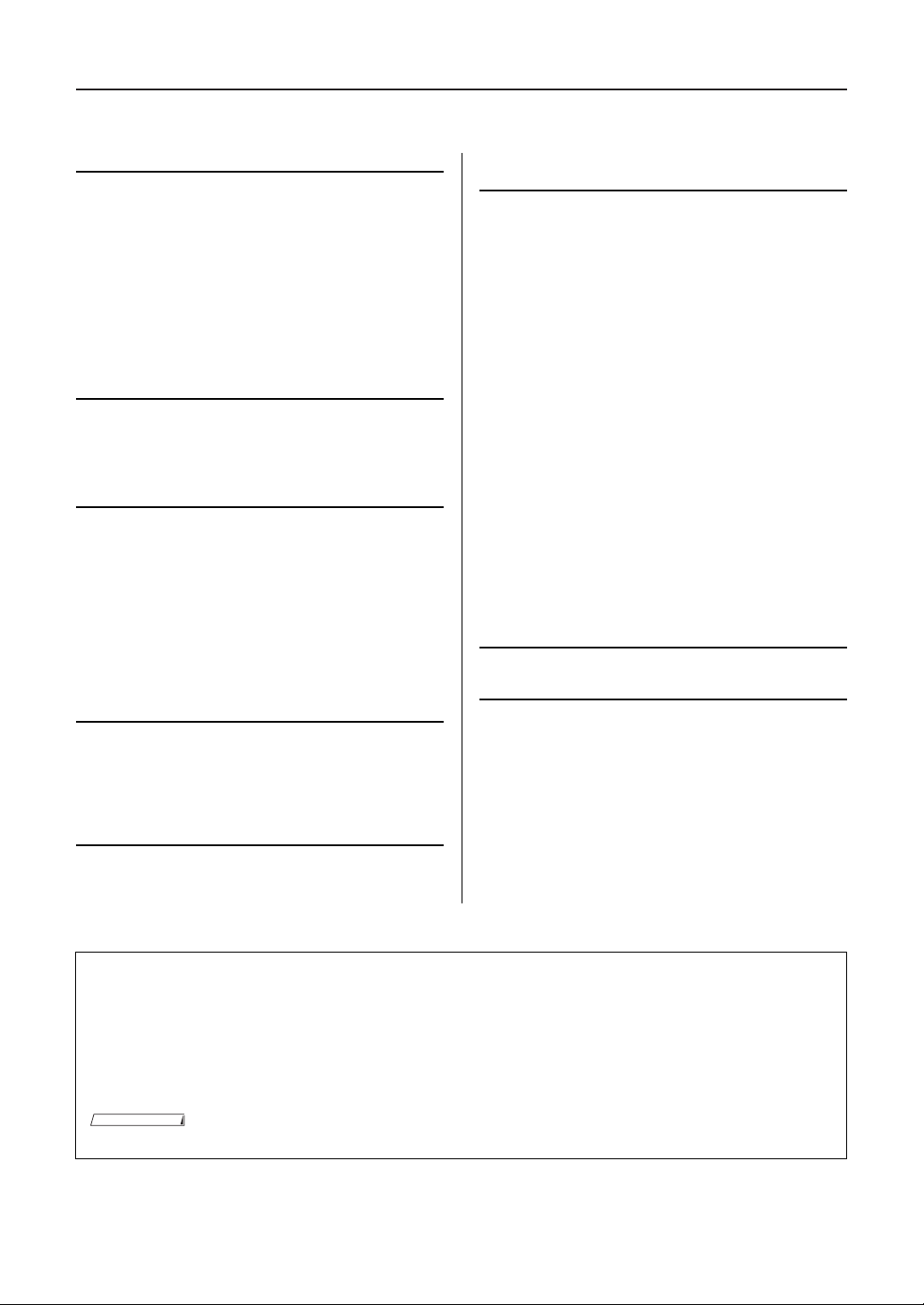
ПРИМЕЧАНИЕ
Содержание
Настройки и функции, связанные с тембрами 3
Регулировка баланса громкости и тембра для звуков
каждого из тембров..........................................................3
Типы тембров ........................................................................4
Характеристики тембров..........................................4
Настройка метронома ..........................................................5
Приглушение колокольчика......................................5
Настройка громкости метронома .............................6
Настройка чувствительности к силе нажатия
для клавиатуры ................................................................7
Настройки эквалайзера .......................................................8
Параметры, относящиеся к гармонизации/
эффектам 9
Выбор типа гармонизации ....................................................9
Выбор типа реверберации .................................................10
Выбор типа хоруса ..............................................................11
Выбор типа DSP..................................................................12
Настройки, связанные со стилем 14
Настройка громкости стиля ...............................................14
Независимое приглушение звука для отдельных
партий стиля.................................................................... 15
Выбор типа аппликатуры аккордов..................................16
Вариации фраз (разделов) ................................................18
Задание точки разделения ................................................19
Функция остановки аккомпанемента ...............................20
Типы стилей .........................................................................20
Создание собственных настроек One Touch Setting
(настройка в одно касание) ...........................................21
Настройки, связанные с композициями 22
Регулировка громкости композиции.................................22
Независимое приглушение звука для отдельных
партий композиции .........................................................23
Воспроизведение композиций в случайном порядке .....24
Типы композиций ................................................................25
Редактирование композиций 26
Создание оригинальных стилей
(Style Creator) 30
Структура стилей ............................................................... 30
Использование функции Style Creator ..............................31
Запуск функции Style Creator ............................................32
Настройка тактового размера........................................... 33
Параметры раздела ........................................................... 34
Копирование раздела..............................................34
Выбор раздела для записи ..................................... 36
Настройка длины в тактах......................................36
Настройки партии ...............................................................37
Выбор записываемой партии.................................. 37
Выбор тембра ...........................................................37
Громкость партии.....................................................37
Панорама ..................................................................37
Уровень реверберации............................................37
Уровень хоруса ........................................................37
Записываемая партия ........................................................ 38
Запись ритмической партии ...................................38
Запись басовой партии, партии аккордов,
партии пэда и партии фраз................................. 39
Редактирование (выравнивание и стирание партий).....40
Quantize (выравнивание).........................................40
Стирание записанной партии.................................41
Сохранение данных ............................................................42
Выход с экрана Style Creator .............................................43
Функции 44
Основные операции............................................................ 44
Подключение к компьютеру 48
Настройки MIDI для передачи данных исполнения
между инструментом и компьютером ..........................48
PC Mode (режим смены программы) ...................... 48
Настройки MIDI ........................................................ 49
Начальная установка ..............................................50
Передача данных между компьютером
и инструментом............................................................... 51
Установка Musicsoft Downloader............................. 51
Передача данных с помощью
Musicsoft Downloader............................................51
Предметный указатель............................................. 53
Использование руководства в формате PDF
• Для быстрого перехода к представляющим интерес пунктам и разделам нажимайте нужные пункты в указателе
Bookmarks (Закладки) слева от глав ного окна на экране. (Если указатель не отображается, нажмите вкладку Bookmarks
для открытия указателя.)
• Нажимайте номера страниц, появляющиеся в данном руководстве, для перехода к соответствующим страницам.
• Выберите в меню Edit (Редактирование) программы Adobe Reader пункты Find (Найти) ил
ключевое слово для поиска соответствующей информации по всему документу.
• Наименования и положение пунктов меню могут отличаться от указанных в зависимости от используемой версии Adobe Reader.
• Иллюстрации и снимки ЖК-дисплеев приведены в данном руководстве только в качестве примеров. В действительности все может выглядеть
несколько иначе.
• Названия фирм и продуктов, используемые в данном руководстве, являются товарными знаками или зарегистрированными товарными знаками
соответствующих компаний.
и Search (Поиск) и введите
Справочное руководство
2
Page 3
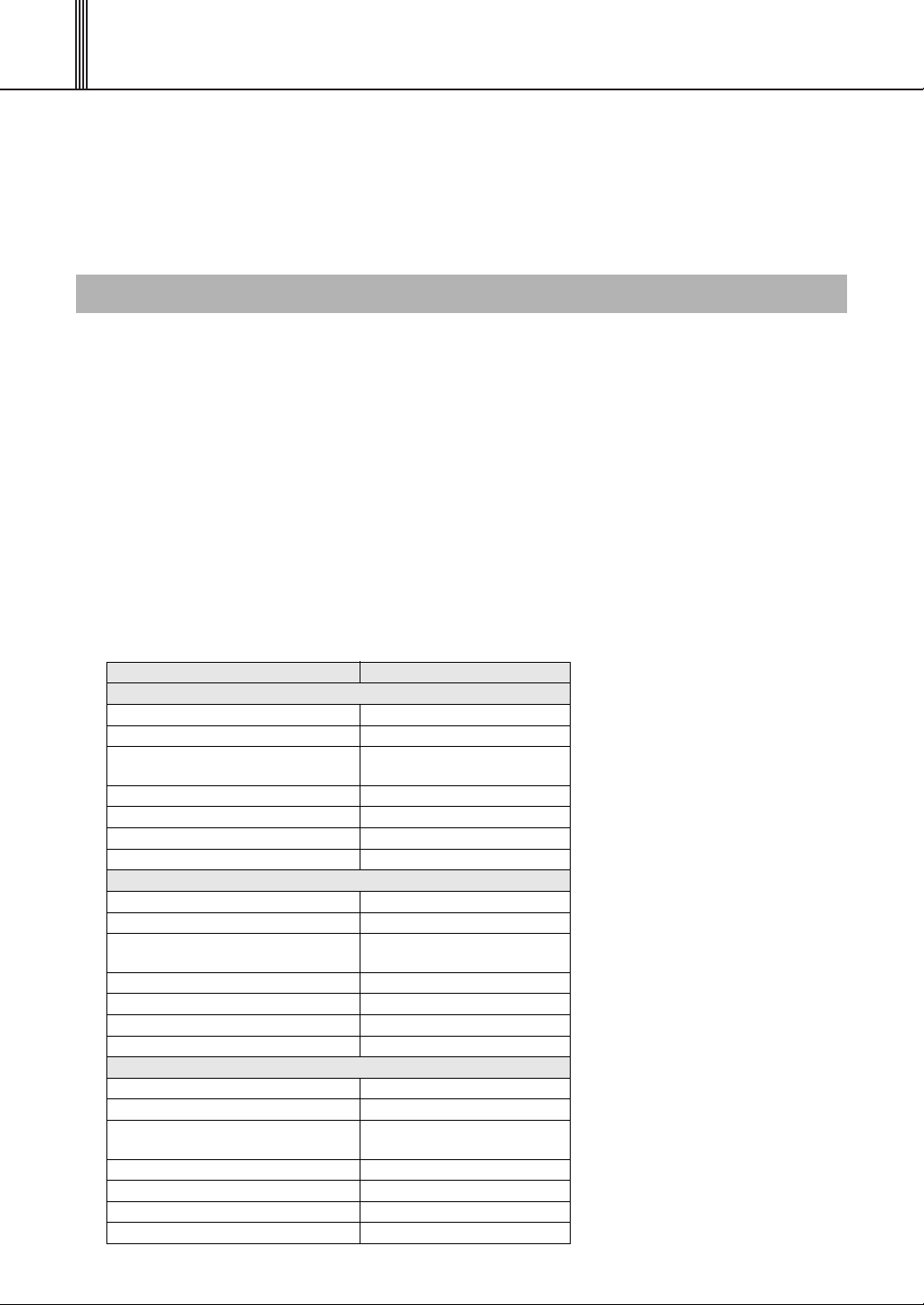
Настройки и функции, связанные с тембрами
При выборе основного, наложенного или левого тембра автоматически
загружаются параметры, наиболее подходящие для этого тембра. Однако
пользователь может изменить эти параметры по своему усмотрению. В этой
главе описано, как задать параметры для любого тембра и выполнить другие
настройки, связанные с исполнением на клавиатуре.
Регулировка баланса громкости и тембра для звуков каждого из тембров
Можно настроить баланс громкости или другие параметры тембра для
основного, наложенного и левого тембров. Кроме того, предусмотрена
возможность сохранить такие настройки в регистрационной памяти для
обеспечения легкости их восстановления.
Нажмите кнопку [FUNCTION] для отображения экрана
1
Function (функция).
На этом экране отображается выбранный в настоящее время элемент.
Повторно нажимайте кнопки CATEGORY [<] и [>] для выбора
2
элемента, значение которого требуется изменить.
Можно отдельно корректировать параметры тембра: (Volume (громкость),
Octave (октава), Pan (панорама), Reverb Level (уровень реверберации),
Chorus Level (уровень хоруса), DSP Level (уровень DSP) и Dry Level
(уровень сухого сигнала)), применяемые к основному, наложенному
илевому тембру. Например, если требуется изменить уровень DSP для
основного тембра, выберите «Main DSP Level» (уровень эффекта DSP для
основного тембра).
Отображаемый элемент Значение
MAIN VOICE (основной тембр)
Main Volume 000–127
Main Octave -2–+2
Main Pan
Main Reverb Level 000–127
Main Chorus Level 000–127
Main DSP Level 000–127
Main Dry Level 000–127
DUAL VOICE (наложенный тембр)
Dual Volume 000–127
Dual Octave -2–+2
Dual Pan
Dual Reverb Level 000–127
Dual Chorus Level 000–127
Dual DSP Level 000–127
Dual Dry Level 000–127
LEFT VOICE (левый тембр)
Left Volume 000–127
Left Octave -2–+2
Left Pan
Left Reverb Level 000–127
Left Chorus Level 000–127
Left DSP Level 000–127
Left Dry Level 000–127
000–64–127
(слева/по центру/справа)
000–64–127
(слева/по центру/справа)
000–64–127
(слева/по центру/справа)
Справочное руководство
3
Page 4
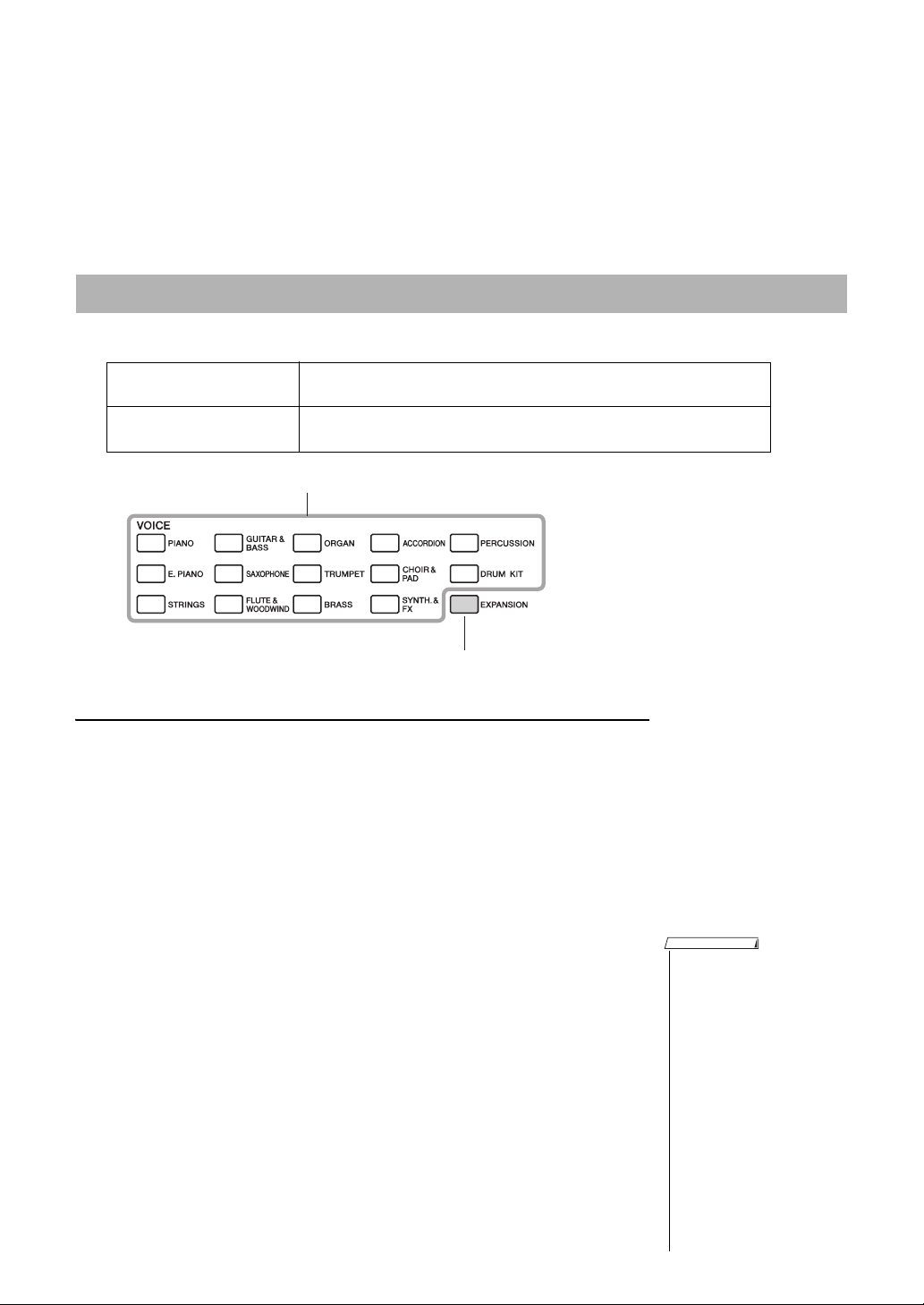
Настройки и функции, связанные с тембрами
Preset Voices (встроенные тембры)
Expansion Voice (дополнительный тембр)
Задайте нужное значение с помощью диска или кнопок [-/NO]/[+/YES].
3
Начните играть на клавиатуре и прослушайте звучание тембра.
При необходимости сохраните выполненные здесь
4
настройки в регистрационной памяти.
Если без сохранения выбрать другой тембр клавиатуры, будет выполнен
сброс параметров и автоматическое восстановление оптимальных
настроек для выбранного тембра.
Типы тембров
На этом инструменте могут использоваться следующие два типа тембров.
Preset Voices
(встроенные тембры)
Expansion Voices
(дополнительные тембры)
Встроенные в инструмент тембры
Тембры , сохраненные в инструменте путем установки пакета
расширения – Expansion Pack
Характеристики тембров
Тип тембра и определяющие его характеристики указываются в названии тембра.
• Live! .............. Сэмплирование этих тембров акустических инструментов произведено
• Cool!.............. Эти тембры передают динамическую текстуру и тончайшие нюансы
• Sweet!............ Эти звуки акустических инструментов также используют преимущества
• Kit..................Отдельным клавишам присваиваются звуки уда рны х или
• Mega.............. Мегатембры особым образом используют переключение силы нажатия
встереорежиме для получения достоверного, естественного и богатого
звучания, хорошо передающего пространство и атмосферу.
звучания электрических инструментов благодаря современному
программному обеспечению и большим объемам памяти.
современной технологии Ya
ma h a и звучат столь естественно, что можно
различить мельчайшие детали звуковой картины.
перкуссионных инструментов, а также звуки специальных эффектов.
клавиш. Каждому диапазону силы нажатия клавиш соответствует
совершенно другой звук. Например, мегатембр гитары включает в себя
зв
уки, соответствующие различным техникам исполнения.
В традиционных инструментах разные тембры, содержащие эти звуки,
должны загружаться через MIDI и воспроизводиться совместно для
достижения нужного эффекта. Но теперь, когда есть мегатембры,
гитарную партию можно убедительно сыграть с помощью
единственного тембра, используя для воспроизведения нужных звуков
разную силу нажатия клавиш. Из-за сложной природы этих тембров
иточных по
звуков, они не предназначены для воспроизведения при игре
казателей силы нажатия, необходимых для получения
на клавиатуре. Однако они очень удобн ы и полезны при создании
MIDI-данных, особенно если надо избежать использования нескольких
тембров для партии одного инструмента.
ПРИМЕЧАНИЕ
• Мегатембры созданы исключительно для данного
инструмента и несовместимы
с другими моделями. Любые
данные композиций или
стилей, созданные на данном
инструменте с применением
этих тембров, не будут
правильно звучать при
воспроизведении на других
инструментах.
• Мегатембры звучат по-разному в зависимости от
диапазона клавиатуры, силы
нажатия клавиш, чувствительности к силе нажатия
и т.п. Таким образом, при
применении эффектов, изменении настройки
транспонирования или параметров тембра могут
появиться неожиданные
и нежелательные звуки.
Справочное руководство
4
Page 5
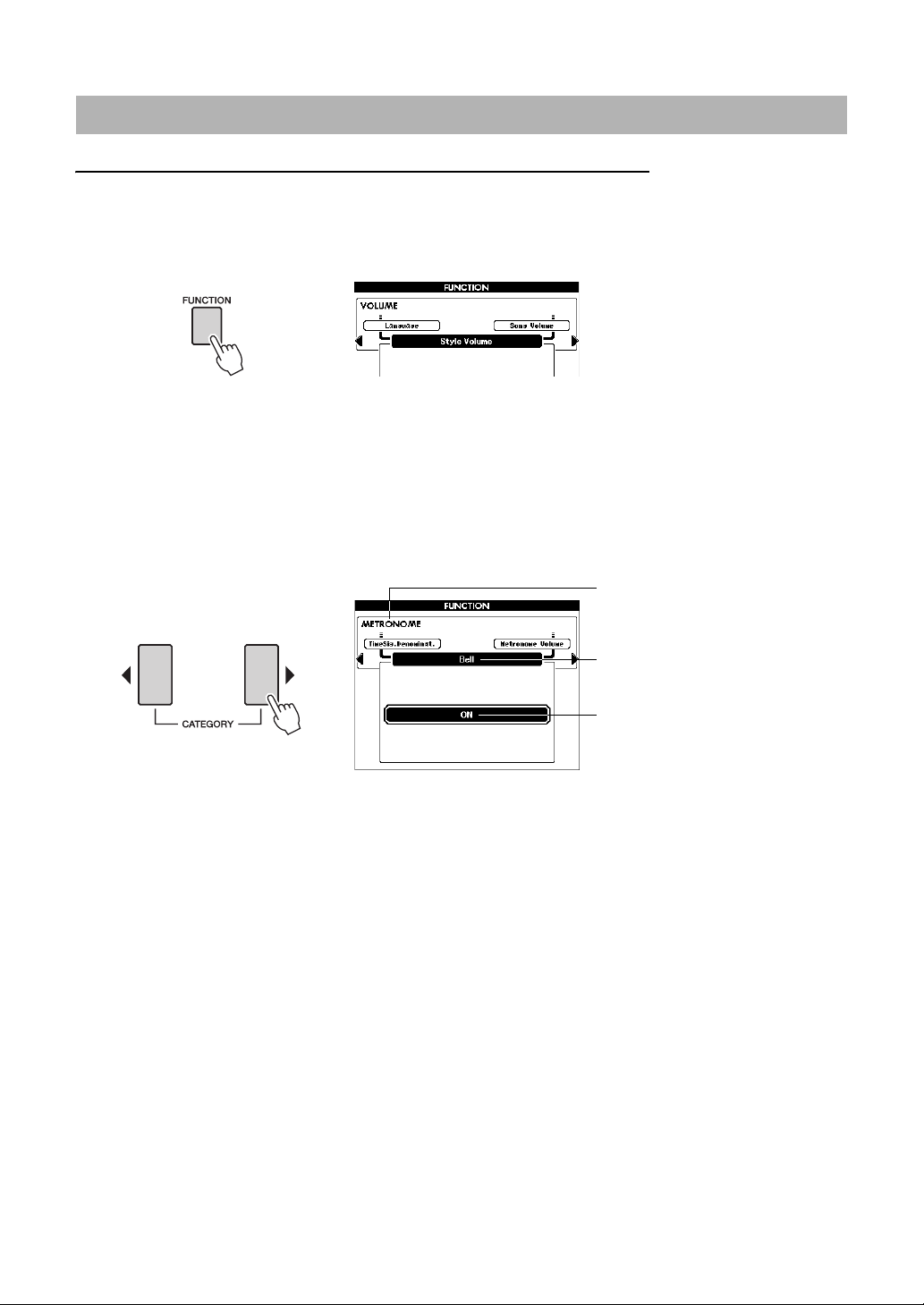
Настройки и функции, связанные с тембрами
Bell (колокольчик)
Состояние «ON/OFF»
Категория Metronome (метроном).
Настройка метронома
Приглушение колокольчика
Можно отключить колокольчик метронома, звучащий на первой доле каждого такта.
Нажмите кнопку [FUNCTION].
1
Повторно нажимайте кнопки CATEGORY [<] и [>] для вызова
2
функции «Bell» (колокольчик) в категории Metronome
(метроном).
Кроме того, можно вызвать экран функций категории Metronome (метроном),
просто удержи вая нажатой кнопку [METRONOME] более секунды.
Поверните диск и выберите значение «ON» (звучит) или
3
«OFF» (приглушить).
Справочное руководство
5
Page 6
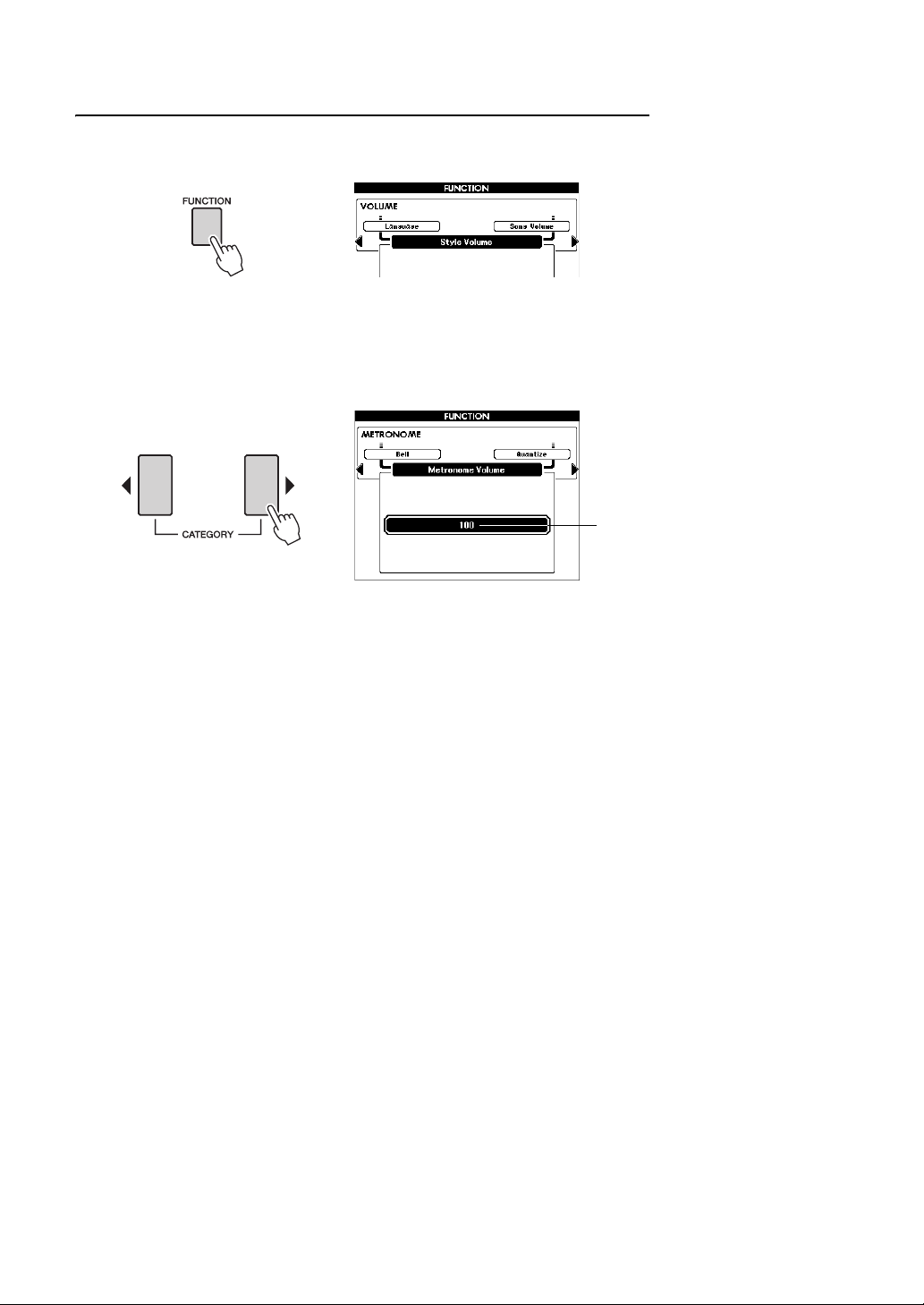
Настройки и функции, связанные с тембрами
Громкость метронома
Настройка громкости метронома
Нажмите кнопку [FUNCTION].
1
Повторно нажимайте кнопки CATEGORY [<] и [>] для вызова
2
функции «Metronome Volume» (громкость метронома).
С помощью диска задайте громкость метронома.
3
Справочное руководство
6
Page 7
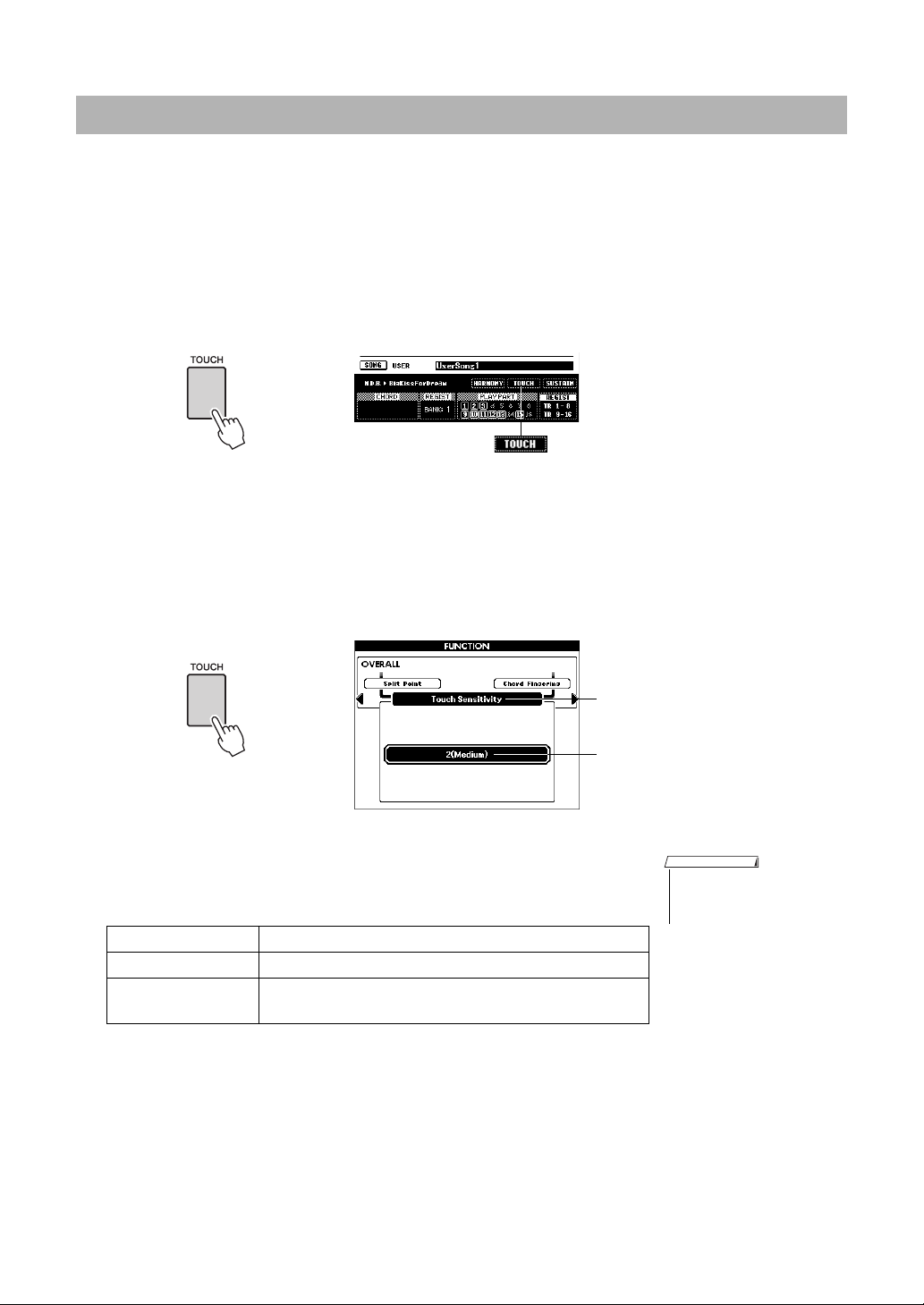
Настройки и функции, связанные с тембрами
Появляется, когда функция
Touch Response включена.
Удерживайте
нажатой более
секунды
Touch Sensitivity
(чувствительность к силе
нажатия клавиш)
Значение
Настройка чувствительности к силе нажатия для клавиатуры
Можно настроить реакцию инструмента на силу нажатия (изменение звука в зависимости от силы
нажатия на клавиши).
Проверьте, что включена функция Touch Response
1
(реакция на силу нажатия).
Индикацию состояния (вкл./выкл.) для функции Touch Response можно
увидеть на гла вном экране. При нажатии кнопки [TOUCH] функция Touch
Response попеременно включается и отключается.
Если функция Touch Response отключена, громкость звучания
проигрываемых нот не зависит от силы нажатия на клавиши.
Нажмите кнопку [TOUCH] и удерживайте ее более секунды,
2
пока не появится функция «Touch Sensitivity»
(чувствительность к силе нажатия клавиш).
С помощью диска выберите значение чувствительности
3
к силе нажатия от 1 до 3.
1 (Soft) Громки й звук получается при несильных нажатиях клавиш.
2 (Medium) Стандартное значение реакции на силу нажатия.
3 (Hard)
Необходимо довольно сильно нажимать на клавиши для
получения громкого звука.
ПРИМЕЧАНИЕ
• Первоначально по
умолчанию задано
значение 2.
Справочное руководство
7
Page 8
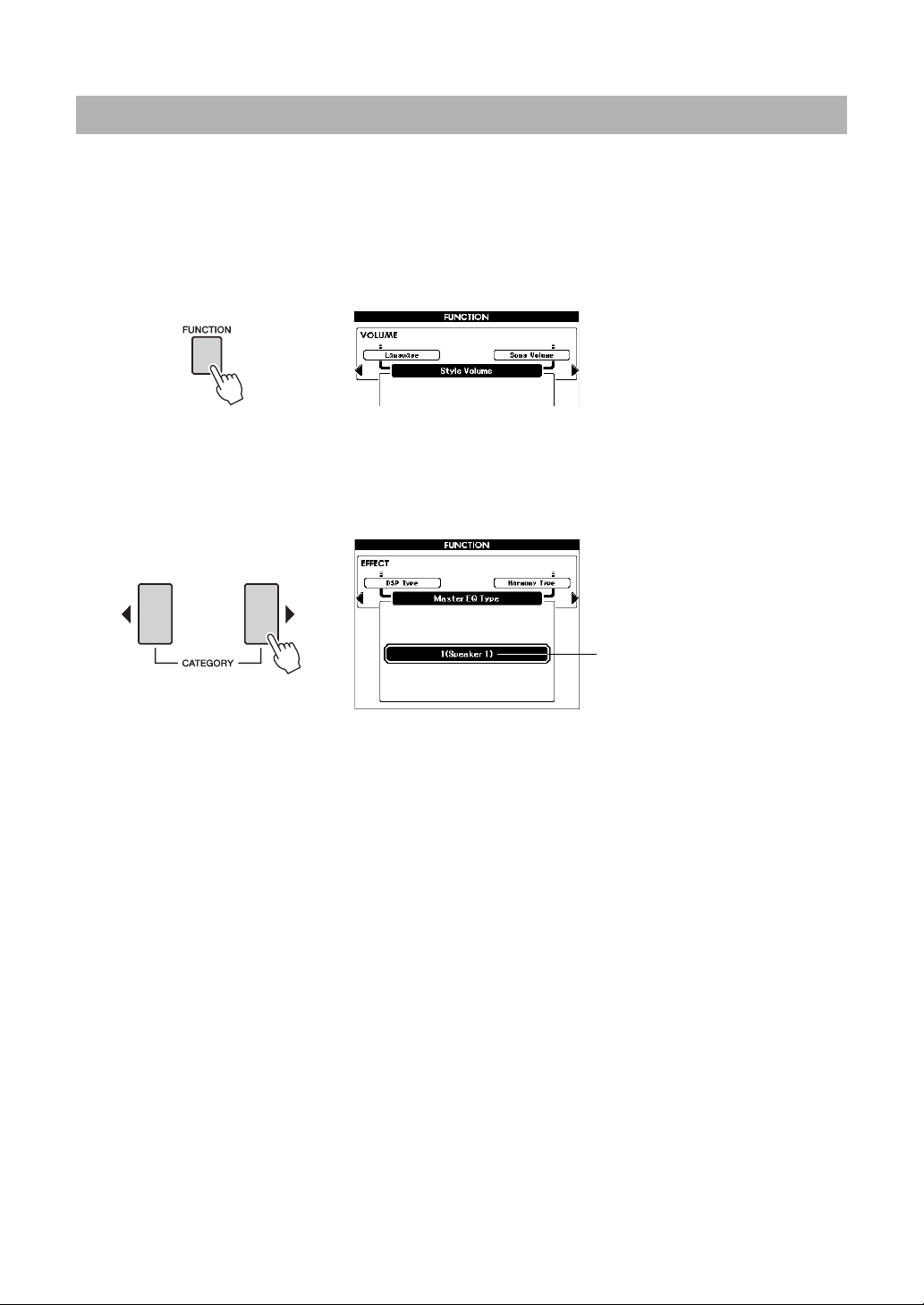
Настройки и функции, связанные с тембрами
Отображается выбранный
в данный момент тип эквалайзера.
Настройки эквалайзера
Можно выбрать одну из пяти настроек основного эквалайзера (EQ) для получения наилучшего звучания
при прослушивании с помощью различных систем воспроизведения: для прослушивания через
встроенные динамики инструмента, наушники или внешние динамики.
Нажмите кнопку [FUNCTION].
1
На экране отображается выбранная в настоящий момент функция.
Повторно нажимайте кнопки CATEGORY [<] и [>] для вызова
2
функции «Master EQ Type» (тип основного эквалайзера).
С помощью диска выберите настройку эквалайзера,
3
обеспечивающую оптимальное звучание.
Значения 1 и 2 предназначены для получения оптимального звучания при
использовании встроенных динамиков инструмента. Значение 1
обеспечивает сбалансированное воспроизведение во всем частотном
спектре, от низких до высоких частот. Значение 2 обеспечивает получение
более мощного звука, чем значение 1, и идеально подходит для
национальной музыки Южной Америки или Ближнего Востока.
Значение 3 предназначено для прослушивания через наушники и имеет
более пл
значения 1.
Значения 4 и 5 предназначены для использования с микшером и системой
внешних динамиков. Значение 4, в частности, имеет плоскую амплитудночастотную характеристику, и подходит для публичных выступлений на
большой сцене и записи с использованием микшера. Значение 5 более
подходит для малых внешних динамиков и, по сравнению со зна
подчеркивает низкие и высокие частоты.
оскую амплитудно-частотную характеристику относительно
чением 4,
Справочное руководство
8
Page 9
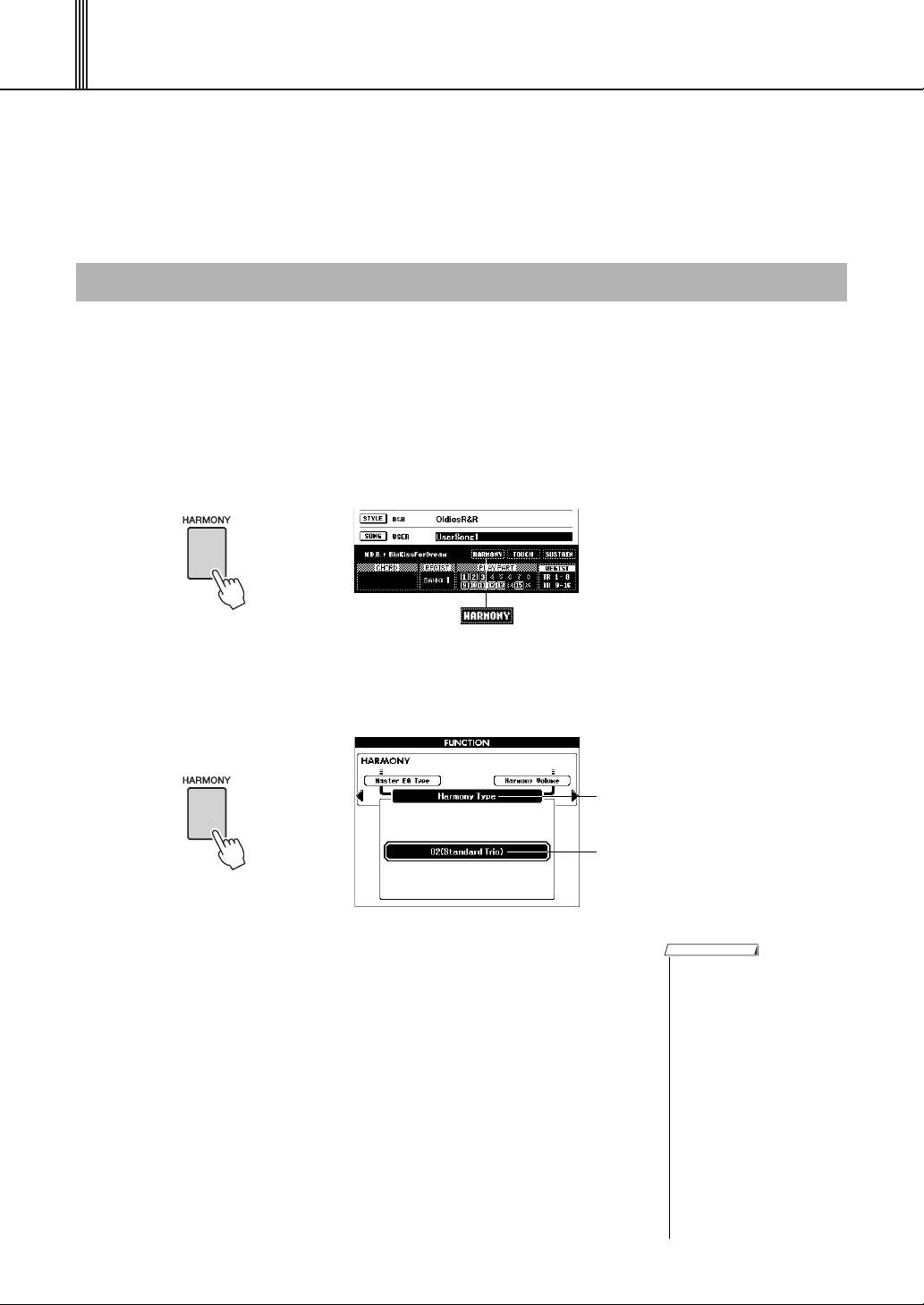
Параметры, относящиеся к гармонизации/эффектам
Появляется, когда включена гармония.
Удерживайте
нажатой более
секунды
Harmony type
(тип гармонизации)
Выбранный тип
гармонизации
ПРИМЕЧАНИЕ
Гармонизация и эффекты (реверберации, хоруса и DSP) имеют собственные
встроенные типы, которые автоматически загружаются при выборе основного
тембра или стиля/композиции. Однако пользователь может изменить тип эффекта
по своему усмотрению. В данном разделе описано, как установить тип эффекта.
Выбор типа гармонизации
Эта функция добавляет к основному тембру эффекты гармонии, тремоло или эхо, когд а гармонизация
включена. Подходящий тип гармонизации выбирается автоматически при выборе основного тембра, но,
выполнив несложные операции, пользователь может выбрать другой тип гармонизации.
Для включения функции гармонизации нажмите кнопку
1
[HARMONY].
Индикацию состояния вкл./выкл. для гармонизации можно увидеть на главном
экране. Для отключения функции гармонизации снова нажмите кнопку
[HARMONY].
Нажмите и удерживайте кнопку [HARMONY] более секунды
2
для отображения экрана выбора типа гармонизации.
Отображается выбранный в данный момент тип гармонизации.
Выберите тип гармонизации с помощью диска.
3
Подробнее о доступных типах гармонизации см. в списке типов эффектов –
Effect Type List – в отдельном документе Data List (Перечень данных).
Попробуйте сыграть на клавиатуре с включенной функцией гармонизации.
Эффект гармонизации и способ его достижения различны для разных типов
гармонии; подробные сведения приведены в разделе «Воспроизведение
различных типов гармонии» в руководстве пользователя.
При необходимости сохраните выполненные здесь
4
настройки в регистрационной памяти.
При выборе другого основного тембра несохраненные настройки,
сделанные при выполнении шагов 2–3, будут стерты.
• Ноты гармонии можно
добавлять только
к основному тембру, но не
к дополнительному тембру в
режиме наложения тембров
и не к левому тембру.
• При включенном режиме
автоаккомпанемента (горит
индикатор кнопки [ACMP])
ноты гармонии не
воспроизводятся при игре
на клавишах,
расположенных слева от
точки разделения.
• При задании режима Full
Keyboard (все клавиатура)
для аппликатуры аккордов
функция гармонизации
автоматически
отключается.
Справочное руководство
9
Page 10
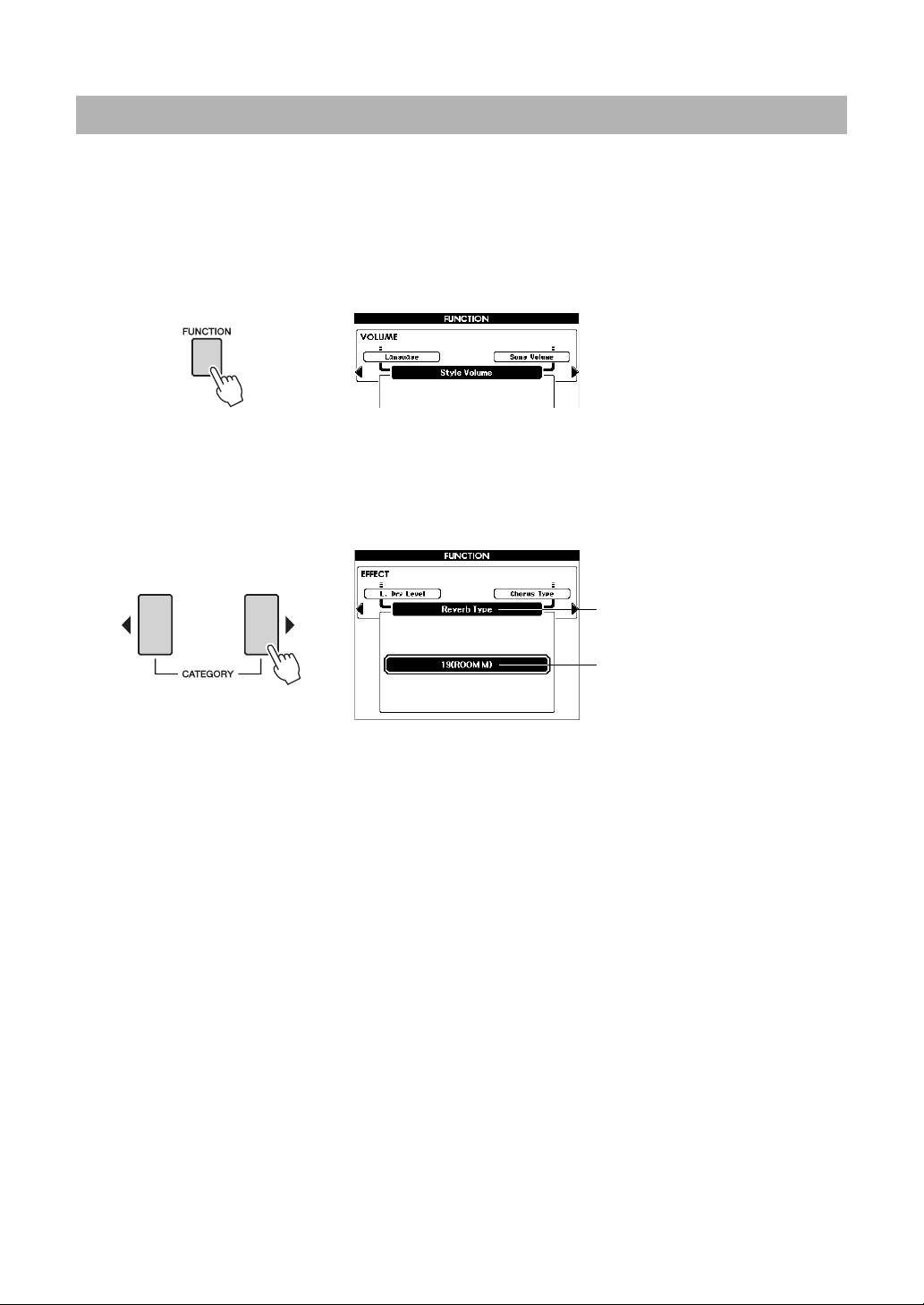
Параметры, относящиеся к гармонизации/эффектам
Reverb type (тип реверберации)
Выбранный тип реверберации.
Выбор типа реверберации
Реверберация улучшает звук тембров, имитируя акустику концертного зала. При выборе стиля или
композиции автоматически выбирается тип реверберации, наиболее подходящий для используемого
тембра. Для выбора другого типа реверберации выполните следующую операцию.
Нажмите кнопку [FUNCTION] для отображения экрана
1
Function (функция).
Повторно нажимайте кнопки CATEGORY [<] и [>] для вызова
2
функции «Reverb Type» (тип реверберации).
Отображается выбранный в данный момент тип реверберации.
С помощью диска выберите тип реверберации.
3
Дополнительную информацию о доступных типах реверберации см.
в списке типов эффектов – Effect Type List – в отдельном документе Data
List (Перечень данных). Попробуйте сыграть на клавиатуре с включенной
функцией реверберации.
Настройка уровня реверберации
Можно по отдельности настроить уровни реверберации, применяемые
косновному, наложенному и левому тембрам (см. стр. 3).
При необходимости сохраните выполненные здесь
4
настройки в регистрационной памяти.
При выборе другого стиля несохраненные настройки, сделанные при
выполнении шага 3, будут стерты.
Справочное руководство
10
Page 11
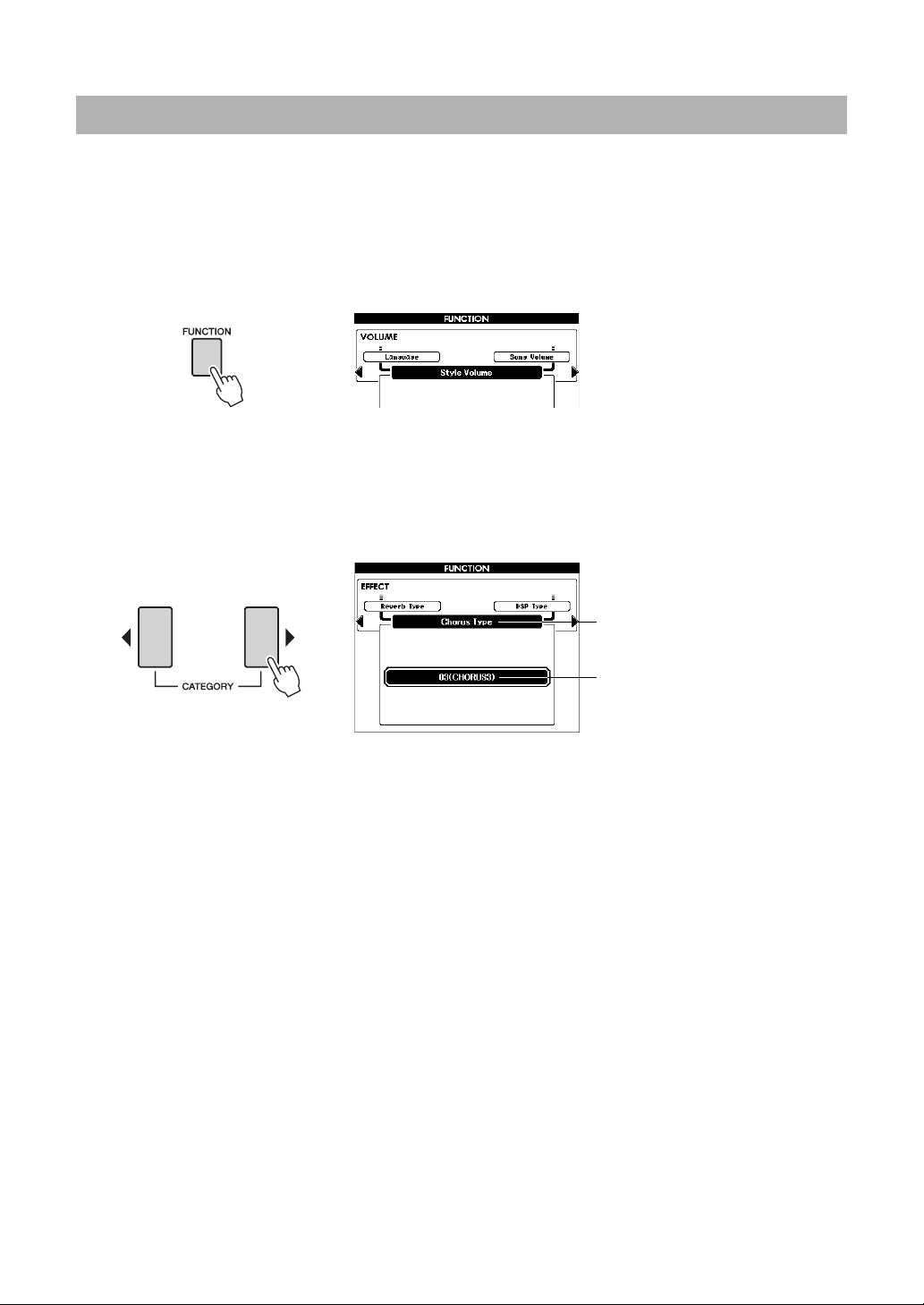
Параметры, относящиеся к гармонизации/эффектам
Chorus type (тип хоруса)
Выбранный тип хоруса
Выбор типа хоруса
Эффект хоруса создает насыщенный, текстурированный звук, как будто несколько одинаковых тембров
играют в унисон. При выборе стиля или композиции автоматически выбирается оптимальный тип хоруса
для используемого тембра. Для выбора другого типа хоруса выполните следующую процедуру.
Нажмите кнопку [FUNCTION] для отображения экрана
1
Function (функция).
Повторно нажимайте кнопки CATEGORY [<] и [>] для вызова
2
функции «Chorus Type» (тип хоруса).
Отображается выбранный в данный момент тип хоруса.
С помощью диска управления выберите тип хоруса.
3
Дополнительную информацию о доступных типах хоруса см. в списке
типов эффектов – Effect Type List – в отдельном документе Data List
(Перечень данных). Попробуйте сыграть на клавиатуре с включенной
функцией хоруса.
Настройка уровня хоруса
Можно по отдельности настроить уровни хорус а, применяемые
косновному, наложенному и левому тембрам (см. стр. 3).
При необходимости сохраните выполненные здесь
4
настройки в регистрационной памяти.
При выборе другого стиля несохраненные настройки, сделанные при
выполнении шага 3, будут стерты.
Справочное руководство
11
Page 12
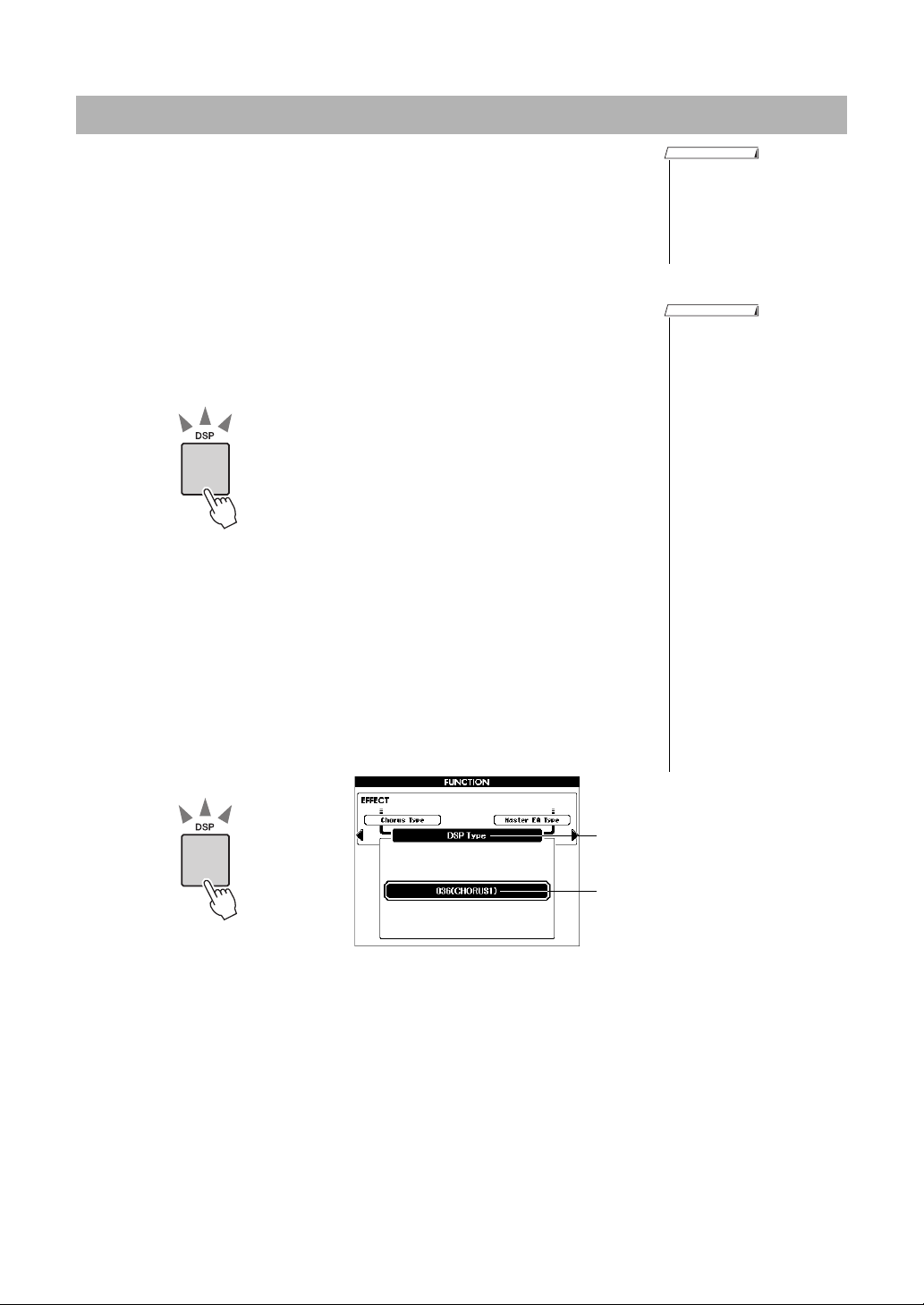
Выбор типа DSP
ПРИМЕЧАНИЕ
Горит, когда включена функция DSP.
DSP type (тип DSP)
Выбранный тип DSP
Удерживайте
нажатой более
секунды
Параметры, относящиеся к гармонизации/эффектам
В дополнение к эффектам реверберации и хоруса, широкое разнообразие
эффектов DSP позволяют улучшить или полностью преобразовать звуковой
сигнал. Некоторые эффекты DSP применяются только к проигрываемым на
клавиатуре нотам, тогда как эффекты реверберации и хоруса применяются
кзвуку всего инструмента. При выборе стиля или основного тембра
автоматически выбирается оптимальный тип DSP для используемого тембра.
Для выбора др
Нажмите кнопку [DSP] для включения функции DSP.
1
При включенной функции DSP индикатор кнопки [DSP] горит. Для
угого типа DSP выполните описанную ниже процедуру.
отключения функции DSP снова нажмите кнопку [DSP].
Нажмите и удерживайте кнопку [DSP] более секунды для
2
отображения экрана выбора типа DSP.
Отображается выбранный в данный момент тип DSP.
ПРИМЕЧАНИЕ
• В режиме DSP (Digital Signal
Processor – процессор для
цифровой обработки
сигналов) с помощью
микропроцессора разными
способами вносятся
изменения в аудиосигнал.
• Громкость
воспроизводимого в данный
момент тембра меняется
при включении или
выключении DSP. Это не
свидетельствует
о неполадке. Степень
изменения громкости
зависит от выбранного
тембра.
• Тип DSP является общим
параметром – можно
выбрать только один тип.
Поэтому, в частности, при
воспроизведении только что
загруженных композиций
или стилей звучание
тембров может отличаться
от ожидаемого. Это не
является неполадкой,
поскольку для композиции
или стиля задан
определенный тип эффекта
DSP, который заменяет тип
эффекта, выбранный
пользователем перед
загрузкой. Аналогичное
явление наблюдается в том
случае, когда во время
воспроизведения
композиции используются
f
кнопки [
функция повтора A-B.
], [r] или
С помощью диска выберите тип DSP.
3
Дополнительную информацию о доступных типах DSP см. в списке типов
эффектов – Effect Type List – в отдельном документе Data List (Перечень
данных). Попробуйте сыграть на клавиатуре с включенной функцией DSP.
Настройка уровня эффекта DSP
Можно по отдельности настроить уровни DSP, применяемые к основному,
наложенному и левому тембрам (см. стр. 3).
При необходимости сохраните выполненные здесь
4
настройки в регистрационной памяти.
При выборе другого стиля несохраненные настройки, сделанные при
выполнении шага 3, будут стерты.
Справочное руководство
12
Page 13
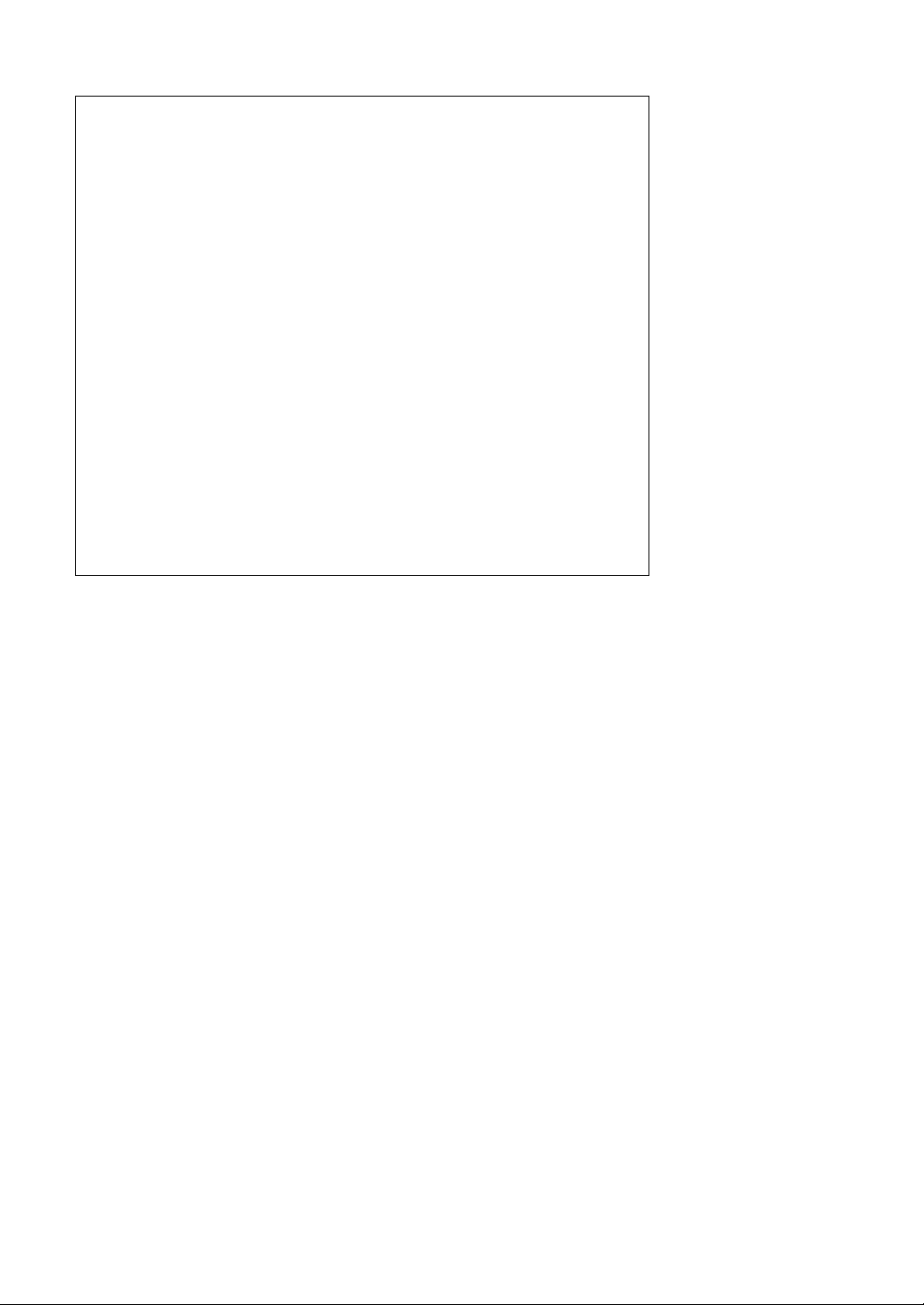
Параметры, относящиеся к гармонизации/эффектам
Звук тембра и тип эффекта
Пользователь может выбрать один тип каждого из эффектов (реверберации,
хоруса и DSP), а затем настроить отдельно уровень эффекта, применяемый
косновному, наложенному и левому тембрам. Тем не менее, тип эффекта не
может независимо применяться для каждого из этих тембров (основного,
наложенного и левого). По этой причине при использовании эффектов
пользователь должен настроить уровень пе
редачи для каждого тембра.
Когда функция DSP включена, при смене основного тембра может возникнуть
неправильный или неожиданный звук в целом. Это происходит из-за того, что
тип DSP выбирается автоматически в соответствии с выбранным в настоящий
момент основным тембром, и такой же эффект, как к основному тембру,
применяется и к наложенному или левому те
мбрам. Если хотите улучшить
звучание, используя DSP, сначала определите основной тембр, затем
отрегулируйте уровень передачи для эффекта DSP, применяемый к каждому
из тембров.
Тип реверберации/хоруса выбирается автоматически в соответствии с
выбранным в настоящий момент стилем или композицией, и такой же эффект,
как к основному тембру, применяется и к наложенному или левому тембрам.
ли хотите создать специальный звук, используя избранный тембр, сначала
Ес
определите тембры, эффекты и параметры тембров, затем сохраните настройки
в регистрационной памяти, не меняя стиль или композицию.
Справочное руководство
13
Page 14
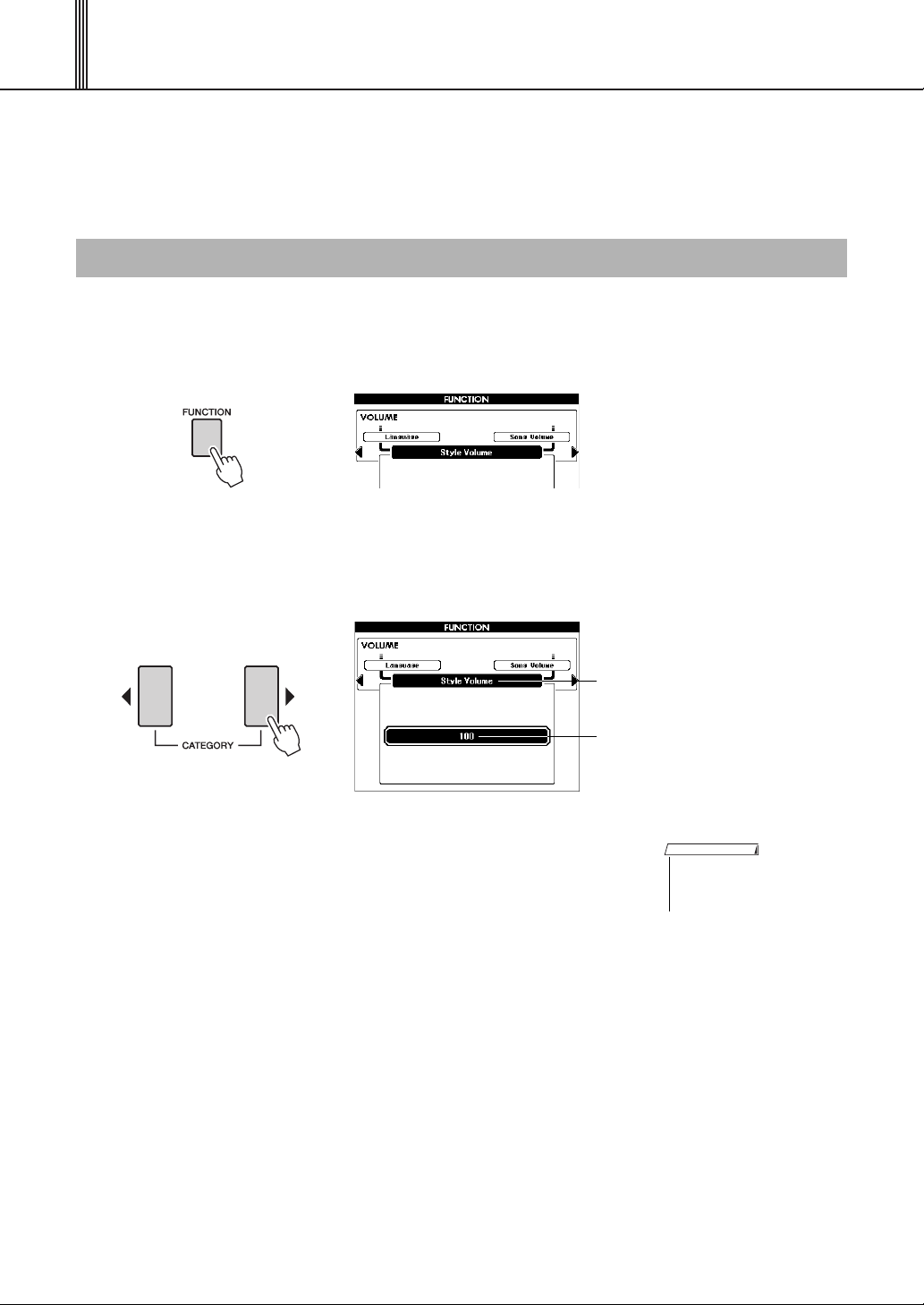
Настройки, связанные со стилем
Style Volume (громкость стиля)
Диапазон
значений: 000–127
В этом разделе содержатся подробные сведения о функциях воспроизведения
стиля, не описанных в руководстве пользователя.
Настройка громкости стиля
Эта функция позволяет сбалансировать громкость воспроизведения стиля и игры на клавиатуре.
Нажмите кнопку [FUNCTION].
1
Повторно нажимайте кнопки CATEGORY [<] и [>] для вызова
2
функции «Style Volume» (громкость стиля).
С помощью диска задайте громкость стиля.
3
ПРИМЕЧАНИЕ
• Инструкции по настройке
громкости исполнения на
клавиатуре см. на стр. 3.
Справочное руководство
14
Page 15
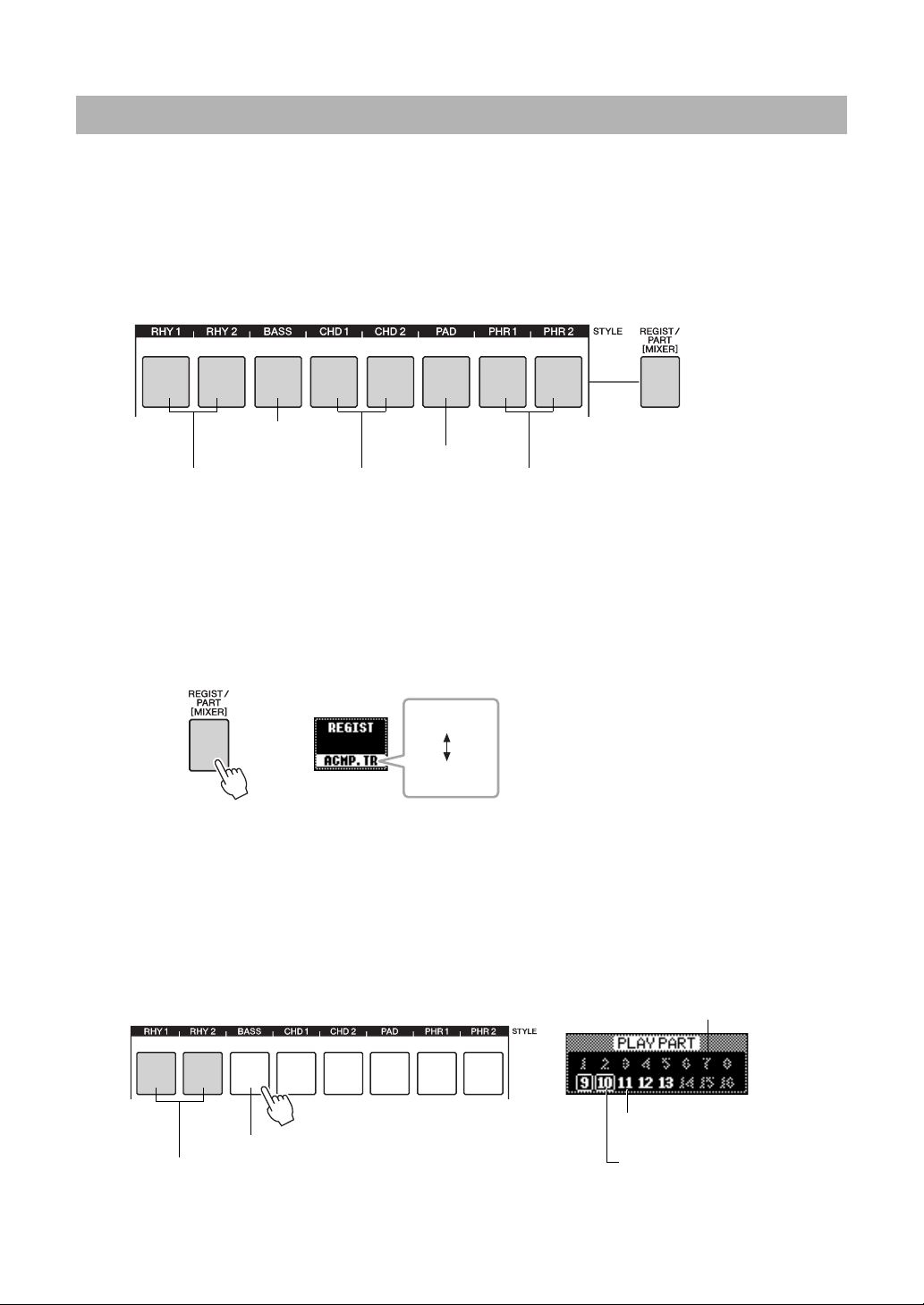
Настройки, связанные со стилем
Это основные партии стиля,
состоящие из ритмических фраз
партии ударных и перкуссионных
инструментов.
В басовой партии используются
звуки различных подходящих
инструментов,
соответствующие стилю.
Это ритмические партии
сопровождения,
содержащие
последовательности
аккордов. Обычно
используется с тембрами
фортепиано или гитары.
Эта партия
используется для
инструментов с
длительным
звучанием,
например струнных
инструментов,
органа, хора и т.д.
Эти партии используются для обыгрывания мелодии с помощью
акцентированной меди, аккордов арпеджио и других
дополнительных звуковых эффектов, которые делают
аккомпанемент более интересным.
REGIST
ACMP. TR
Горит зеленым цветом ... Содержит данные и воспроизводится
Не горит... Не содержит данных или приглушена
Номер дорожки не отображается…
Нет данных.
Номер дорожки отображается без рамки...
Дорожка содержит данные, но звук приглушен.
Номер дорожки отображается в рамке ...
Дорожка содержит данные и не приглушена.
Независимое приглушение звука для отдельных партий стиля
Все «дорожки» стиля воспроизводят разные партии стиля: аккорды, басы и т.д. Пользователь может
приглушить отдельные дорожки и самостоятельно сыграть приглушенную партию на клавиатуре или просто
приглушить звук тех дорожек, которые не хочет прослушивать.
Выберите ACMP TR с помощью кнопки [REGIST/PART [MIXER]], затем с помощью кнопок STYLE PART
[RHY 1]–[PHR 2] приглушите или отмените приглушение звука для соответствующих дорожек. Кнопка
ой дорожки горит зеленым цветом, если звук дорожки не приглушен; кнопка не горит, если звук
кажд
приглушен. Кроме того, номер дорожки с приглушенным звуком отображается на экране дисплея без рамки.
Нажимайте кнопку [REGIST/PART [MIXER]], пока на экране
1
дисплея не появится требуемая дорожка.
При нажатии кнопки [REGIST/PART [MIXER]] на экране дисплея
выбираются следующие элементы. «REGIST» «ACMP. TR»
В таком состоянии пользователь может использовать восемь кнопок
вкачестве кнопок дорожек стиля.
Нажмите кнопку или кнопки нужных дорожек для
2
приглушения звука соответствующих дорожек.
Для отмены приглушения снова нажмите кнопку соответствующей дорожки.
Справочное руководство
15
Page 16
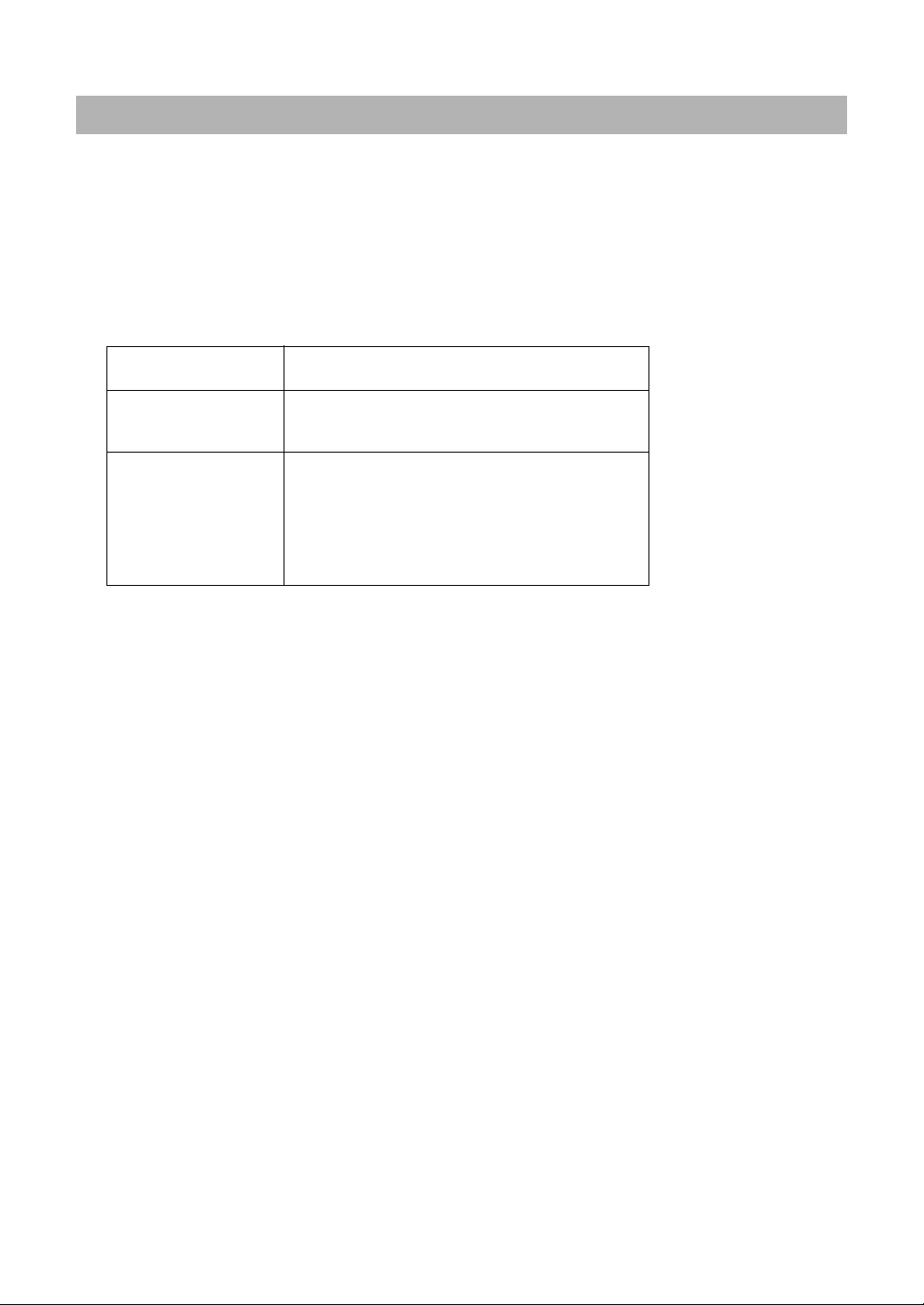
Настройки, связанные со стилем
Выбор типа аппликатуры аккордов
Если автоаккомпанемент включен, пользователь может выбрать один из трех типов аппликатур аккордов,
определяющих проигрываемые левой рукой аккорды (в разделе автоаккомпанемента на клавиатуре).
Нажмите и удерживайте кнопку [ACMP] более секунды для
1
отображения экрана выбора типа аппликатуры аккордов.
С помощью диска выберите нужный тип.
2
По умолчанию используется тип аппликатуры «Multi Finger».
1 Multi Finger
2 FullKeyboard
3 AI Fingered
«AI» является сокращенным обозначением Artificial Intelligence (искусственный интеллект).
Распознаются разные типы аккордов, перечень кото ры х
приведен на стр.17.
Распознаются аккорды во всем диапазоне клавиатуры.
Определение аккордов производится способом,
аналогичным применяемому при типе Multi Finger.
В основном аналогичен типу Multi Finger, за
исключением того, что для указания аккорда достаточно
нажать менее трех нот (основывается на ранее
проигранном аккорде и т.п.). Однако упрощенные
корды, описанные в части 2 руководства
ак
пользователя, не могут быть обнаружены в режиме
AI Fingered.
Справочное руководство
16
Page 17

Типы аккордов, распознаваемые в режиме Multi Finger
( )
( )
( )
( )
( )
( )
( )
( )
( )
( )
( )
( )
( )
( )
( )
( )
( )
( )
CmM7
CM7
C6
Csus4
Caug
CM7aug
C7aug
C7sus4
Csus2
C7
Cm
Cdim
Cdim7
C7
CmM7
(9)
CM7
(9)
Cm7
(9)
C7
(b9)
C7
(
b13
)
Cm7
(11)
CM7
(
#11
)
C
(b5)
(
9
)
C6
Cm add9
(9)
C7
(
#11
)
C7
(#9)
C7
(13)
C7
Cm6 Cm7
C
(b5)
CM7
(b5)
Cm7
(b5)
CmM7
(b5)
Cadd9
* В скобках указаны необязательные ноты ( ); аккорды распознаются и без них.
Настройки, связанные со стилем
Название аккорда/[сокращенное
обозначение]
Мажорное трезвучие [M]
Мажорное трезвучие с добавленной ноной [(9)]
Мажорный секстаккорд [6]
Секстнонаккорд [6(9)]
Большой мажорный септаккорд [M7]
Большой мажорный септаккорд с ноной [M7(9)]
Большой мажорный септаккорд с увеличенной
ундецимой [M7(#11 ) ]
Пониженная квинта [(b5)]
Мажорный септаккорд с пониженной квинтой [M7b5]
Трезвучие с задержанной квартой [sus4]
Увеличенное мажорное трезвучие [aug]
Увеличенный мажорный септаккорд [M7aug]
Минорное трезвучие [m]
Минорный аккорд с добавленной ноной [(9)]
Минорный секстаккорд [m6]
Минорный септаккорд [m7]
Минорный септаккорд с ноной [m7(9)]
Минорный септаккорд с добавленной
ундецимой [m7(11)]
Большой минорный септаккорд [mM7]
Большой минорный септаккорд с ноной [m7(9)]
Минорный септаккорд с пониженной квинтой [m7b5]
Мажорно-минорный септаккорд с пониженной
квинтой [mM7
b
5]
Уменьшенное минорное трезвучие [dim]
Уменьшенный септаккорд [dim7]
Септаккорд [7]
Септаккорд с пониженной ноной [7(b9)]
Септаккорд с добавленной пониженной
терцдецимой [7(
b
13)]
Септаккорд с ноной [7(9)]
Септаккорд с повышенной терцдецимой [7(#11 )]
Септаккорд с добавленной терцдецимой [7(13)]
Септаккорд с повышенной ноной [7(#9)]
Септаккорд с пониженной квинтой [7b5]
Доминантсептаккорд с повышенной квинтой [7aug]
Септаккорд с задержанной квартой [7sus4]
Трезвучие с задержанной секундой [sus2] 1 - 2 - 5
1 - 3 - 5 C
1 - 2 - 3 - 5 C
1 - (3) - 5 - 6 C
1 - 2 - 3 - (5) - 6 C
1 - 3 - (5) - 7 C
1 - 2 - 3 - (5) - 7 C
1 - (2) - 3 - #4 - 5 - 7 или 1 - 2 - 3 - #4 - (5) - 7 C
1 - 3 - b5C
1 - 3 - b5 - 7 C
1 - 4 - 5 C
1 - 3 - #5C
1 - (3) - #5 - 7 C
1 - b3 - 5 C
1 - 2 - b3 - 5 C
1 - b3 - 5 - 6 C
1 - b3 - (5) - b7C
1 - 2 - b3 - (5) - b7C
1 - (2) - b3 - 4 - 5 - (b7) C
1 - b3 - (5) - 7 C
1 - 2 - b3 - (5) - 7 C
1 - b3 - b5 - b7C
1 - b3 - b5 - 7 C
1 - b3 - b5C
1 - b3 - b5 - 6 C
1 - 3 - (5) - b7 или 1 - (3) - 5 - b7C
1 - b2 - 3 - (5) - b7C
1 - 3 - 5 - b6 - b7C
1 - 2 - 3 - (5) - b7C
1 - (2) - 3 - #4 - 5 - b7 или 1 - 2 - 3 - #4 - (5) - b7
1 - 3 - (5) - 6 - b7C
1 - #2 - 3 - (5) - b7C
1 - 3 - b5 - b7C
1 - 3 - #5 - b7C
1 - 4 - 5 - b7C
Прямое изложение
Индикация
на экране
add9
6
9
6
M7
9
M7
#11
M7
b5
b5
M7
sus4
aug
M7aug
m
m add9
m6
m7
9
m7
11
m7
mM7
9
mM7
b5
m7
b5
mM7
dim
dim
7
7
b9
7
b13
7
9
7
#11
C
7
13
7
#9
7
b5
7
7aug
7sus4
C
sus2
Справочное руководство
17
Page 18

Настройки, связанные со стилем
Воспроизведение
вступления
Нажмите одну из кнопок INTRO [I]–
[III] для добавления вступления при
запуске воспроизведения стиля.
По завершении воспроизведения
вступления автоматически
начинается воспроизведение
основного раздела стиля.
Воспроизведение основного
раздела
Нажатие одной из кнопок M AI N VAR I ATI ON
[A]–[D] во время воспроизведения служит для
переключения на другую фразу основного
раздела. Нажмите одну из кнопок MAIN
VARIATION [A]–[D] перед запуском
воспроизведения стиля, чтобы выбрать нужный
основной раздел.
Воспроизведение финального раздела
Нажмите одну из кнопок ENDING/rit. [I]–[III] для
запуска воспроизведения финального раздела.
Воспроизведение автоматически остановится по
окончании воспроизведения финального раздела.
Для постепенного замедления финального раздела
(ритардандо) можно еще раз нажать ту же самую
кнопку ENDING/rit. во время воспроизведения
финального раздела.
Воспроизведение вставки
Когда включена кнопка [AUTO FILL IN], при
нажатии любой из кнопок MAIN VARIATION [A]–
[D] во время игры автоматически воспроизводится
раздел вставки, украшая автоаккомпанемент. Даже
при выключенной кнопке [AUTO FILL IN] нажатие
кнопки воспроизводимого в настоящий момент
раздела приводит к автоматическому
воспроизведению вставки перед возвратом к
началу того же основного раздела.
Вариации фраз (разделов)
В данном инструменте предусмотрены разнообразные «разделы» стилей, позволяющие изменять
аранжировку аккомпанемента в зависимости от исполняемой композиции.
Справочное руководство
18
Page 19

Настройки, связанные со стилем
Точка разделения (54: F#2)
Диапазон автоаккомпанемента
Основной тембр
Задание точки разделения
Задайте на клавиатуре точку, разделяющую секции для правой и левой руки (точку разделения).
При выключенном автоаккомпанементе нажатие клавиш в секции для левой руки используется для
воспроизведения левого тембра. При включенном автоаккомпанементе секция для левой руки становится
секцией аккордов (диапазоном автоаккомпанемента). Аккорды, проигрываемые в секции аккордов,
вызывают воспроизведение соответствующего автоаккомпанемента, а к нотам, п
правой руки, добавляется эффект гармонизации.
Первоначальная настройка по умолчанию для точки разделения – клавиша с номером 54 (клавиша F2#),
но ее можно сменить на другую клавишу с помощью описанной ниже процедуры.
Нажмите кнопку [FUNCTION].
1
Повторно нажимайте кнопки CATEGORY [<] и [>] для вызова
2
функции «Split Point» (точка разделения).
роигрываемым в секции
С помощью диска задайте в качестве точки разделения
3
любую клавишу от 036 (C1) до 096 (C6).
ПРИМЕЧАНИЕ
• Клавиша, указанная для
функции «Split Point» (точка
разделения), включается
в диапазон
автоаккомпанемента.
• Для указания точки
разделения можно также
использовать кнопки [-/NO]
и [+/YES]. Можно сбросить
настройку точки разделения
с восстановлением
исходного значения
по умолчанию, нажав
кнопки [-/NO] и [+/YES]
одновременно.
Справочное руководство
19
Page 20

Настройки, связанные со стилем
Кнопка [ACMP]
горит
Диапазон
автоакком-
панемента
Передача
(
стр. 51
)
Style Creator
(создание стилей)
(
стр. 30
)
Подключение
Место хранения стилей
Preset Styles
(встроенные
стили)
Сохранение
Воспроиз-
ведение
Компьютер
Флэш-память USB
Expansion
Styles
(дополнитель-
ные стили)
User Style (стиль пользователя) USB Style
(стиль USB)
Загрузка
Исполнение
пользователя
Дополнительные стили и стили пользователя могут быть
выбраны с помощью кнопки [EXPANSION/USER].
Флэшпамять USB
Установка
(Руководство
пользователя)
Функция остановки аккомпанемента
Если автоаккомпанемент включен, а синхронный запуск выключен, можно проигрывать аккорды
в диапазоне аккомпанемента клавиатуры при остановленном стиле и, тем не менее, слышать аккорды
аккомпанемента. В этом состоянии, которо е называется «остановка аккомпанемента», распознаются все
правильные аппликатуры аккордов и на экран выводится основной тон/тип аккорда. Поскольку данный
инструмент правильно распознает аккорды, можно также ис
пользовать эффект гармонизации без
воспроизведения стиля.
Типы стилей
Данный инструмент поддерживает следующие четыре типа стилей.
Preset Styles
(встроенные стили)
User Style
(стиль пользователя)
Expansion Styles
(дополнительные стили)
Встроенные в инструмент стили
Стили, созданные с помощью функции Style Creator (создание стилей)
Стили, переданные из компьютера
Стили, загруженные с флэш-памяти USB
Стили, сохраненные в инструменте путем установки пакета расширения –
Expansion Pack
USB Style (стиль USB) Стили на флэш-памяти USB
На следующей схеме показана последовательность основных операций для воспроизведения встроенных
стилей, стилей пользователя, загруженных стилей и стилей USB из места хранения.
Справочное руководство
20
Page 21

Настройки, связанные со стилем
УВЕДОМЛЕНИЕ
ПРИМЕЧАНИЕ
Создание собственных настроек One Touch Setting (настройка в одно касание)
Пользователь может создать и сохранить свои собственные настройки в одно
касание для стилей пользователя и стилей USB. Встроенные и дополнительные
стили не могут использоваться как место назначения сохранения.
Созданные пользователем настройки будут сохраняться как часть данных стиля.
Выберите стиль пользователя или стиль USB, в котором
1
хотите сохранить свои настройки.
Выполните настройки панели для стиля, выбранного при
2
выполнении шага 1.
Удерживая нажатой кнопку [MEMORY], нажмите одну из
3
кнопок ONE TOUCH SETTING [1]–[4] для сохранения настроек
панели в памяти настройки в одно касание, содержащейся
в выбранном стиле.
При выводе на экран запроса на перезапись существующего файла с новой
настройкой в одно касание нажмите кнопку [EXECUTE] или [+/YES] для
перезаписи файла или кнопку [-/NO] для отмены.
Нажмите одну из кнопок ONE TOUCH SETTING [1]–[4], чтобы загрузить
новую настройку в одно касание в стиле.
• Если указанный стиль
содержит данные
настройки в одно
касание, предыдущие
данные настройки в одно
касание будут стерты
и заменены новыми
данными.
• Стили, п ереопределенные
с помощью новой
настройки в одно касание,
автоматически
сохраняются в формате
SFF GE.
Справочное руководство
21
Page 22

Настройки, связанные с композициями
Song Volume
(громкость композиции)
Диапазон
значений: 000–127
В этом разделе содержатся подробные сведения о функциях воспроизведения
композиций, не описанных в руководстве пользователя.
Регулировка громкости композиции
Эта функция позволяет установить баланс громкости между воспроизведением композиции и игрой на
клавиатуре.
Нажмите кнопку [FUNCTION].
1
Повторно нажимайте кнопки CATEGORY [<] и [>] для вызова
2
функции «Song Volume» (громкость композиции).
С помощью диска задайте громкость композиции.
3
ПРИМЕЧАНИЕ
• Приведенные в данном
разделе описания
применимы только
к режиму Song
(композиция).
ПРИМЕЧАНИЕ
• Инструкции по настройке
громкости исполнения на
клавиатуре см. на стр. 3.
Справочное руководство
22
Page 23

Настройки, связанные с композициями
REGIST
TR 1-8
TR 9-16
Горит зеленым цветом ... Содержит данные и воспроизводится
Не горит... Не содержит данных или приглушена.
Номер дорожки не отображается… Нет данных.
Номер дорожки отображается без рамки...
Дорожка содержит данные, но звук
приглушен.
Номер дорожки отображается
в рамке ... Дорожка содержит
данные и не приглушена.
Независимое приглушение звука для отдельных партий композиции
Композиция состоит из 16 дорожек. Каждая из «дорожек» композиции воспроизводит отдельную партию
композиции – мелодию, партию перкуссионных инструментов, аккомпанемент и т.п.
Можно приглушить звук отдельных дорожек и самостоятельно сыграть приглушенные партии на
клавиатуре, или просто приглушить те дорожки, прослушивание которых не требуется.
Используйте кнопку [REGIST/PART [MIXER]] для выбора дорожек TR 1–8, TR 9–16, затем с помощью
кнопок SONG PART [1/9]–[8/16] приглушите ил
([1]–[8], [9]–[16]). Кнопка каждой дорожки горит зеленым цветом, если звук дорожки не приглушен;
кнопка не горит, если звук приглушен. Кроме того, номер дорожки с приглушенным звуком отображается
на экране дисплея без рамки.
Выберите композицию, затем нажмите и удерживайте
1
кнопку [REGIST/PART [MIXER]], пока на дисплее не
появится нужная дорожка.
При нажатии кнопки [REGIST/PART [MIXER]] на экране дисплея
попеременно выбираются следующие элементы. «REGIST» «TR 1–8»
«TR 9–16».
и отмените приглушение звука соответствующих дорожек
В таком состоянии пользователь может использовать восемь кнопок
вкачестве кнопок дорожек композиции.
Нажмите нужные кнопки TRACK [1/9]–[8/16] для приглушения
2
звука соответствующих дорожек.
Для отмены приглушения звука снова нажмите соответствующие кнопки
REGISTRATION MEMORY [1/9]–[8/16].
Индикация на экране Настройка
TR 1–8
TR 9–16
Указ ыв а ю т дорожки 1–8, приглушенные путем нажатия
кнопок [1/9]–[8/16].
Указ ыв а ю т дорожки 9–16, приглушенные путем нажатия
кнопок [1/9]–[8/16].
Справочное руководство
23
Page 24

Настройки, связанные с композициями
Воспроизведение композиций в случайном порядке
Эта функция позволяет воспроизводить композиции в случайном порядке, нажав кнопку [DEMO], –
другими словами, воспроизводить композиции, указанные в демонстрационной группе (стр.47).
Приведенное в данном разделе описание не применимо, если для функции Demo Group
(демонстрационная группа) установлен режим «Demo» (демонстрация).
Нажмите кнопку [FUNCTION].
1
Повторно нажимайте кнопки CATEGORY [<] и [>] для вызова
2
функции «Demo Play Mode» (режим демонстрационного
воспроизведения).
С помощью диска управления выберите режим «Random»
3
(в случайном порядке).
Если требуется восстановить обычный режим воспроизведения, выберите
«Normal» (обычный).
Нажмите кнопку [DEMO], чтобы начать воспроизведение
4
в случайном порядке.
Композиции, указанные как Demo Group (демонстрационная группа) будут
воспроизводиться в случайном порядке.
Пользователь может остановить воспроизведение композиции в любой
момент, нажав кнопку [DEMO] или [START/STOP].
Справочное руководство
24
Page 25

Настройки, связанные с композициями
Передача
(
стр. 51
)
Запись
(Руководство пользователя)
Подключение
Место хранения композиций
Preset Songs
(встроенные
композиции)
(001–009)
Сохранение
Воспроиз-
ведение
Компьютер
Флэш-память USB
User Songs
(композиции
пользователя)
(001–005)
User Songs
(композиции
пользователя)
(006–)
USB Songs
(композиции USB)
Загрузка
Исполнение пользователя
Композиции пользователя могут быть выбраны с помощью кнопки [USER].
Типы композиций
Инструмент поддерживает воспроизведение композиций следующих трех типов.
Preset Songs
(встроенные
композиции)
Композиции, встроенные в инструмент
Номера встроенных
композиций:
001–009
Номера композиций
User Song (композиция
пользователя)
USB Song
(композиция USB)
Композиции, записанные пользователем.
Композиции, переданные из компьюте ра
Композиции, загруженные с флэш-памяти USB
Композиции на флэш-памяти USB –
пользователя:
001–005
Номера композиций
пользователя: 006–
На следующей схеме показана последовательность основных операций для воспроизведения встроенных
композиций, композиций пользователя, загруженных композиций и композиций USB из места хранения.
Справочное руководство
25
Page 26

Редактирование композиций
ПРИМЕЧАНИЕ
Удерживайте
нажатой более
секунды
При необходимости для окончательной отделки данных композиции можно
отредактировать композицию пользователя и композицию USB для каждой
дорожки, используя функцию Song Edit (редактирование композиций).
Настраиваемыми объектами (параметрами) в функции редактирования композиций
являются Voice (тембр), Pitch (высота звука) и Quantize (выравнивание).
В дополнение к этим параметрам пользователь может использовать функцию Mixer
(микшер) для настройки параметров отдельных дорожек и сохранения настроек,
когда включена функция редактирования композиций.
Выберите композицию пользователя или композицию на
1
флэш-памяти USB, содержащую данные, которые нужно
отредактировать.
Возможно редактирование только композиций в формате SMF с расширением
файла: «.mid». Встроенные композиции не могут использоваться для
редактирования.
Нажмите и удерживайте кнопку [REC] более секунды для
2
отображения экрана Song Edit (редактирование композиций).
Отображается экран выбора дорожек – экран Part (партия).
С помощью диска выберите нужную дорожку для редактирования.
3
Отредактируйте дорожку, выбранную при выполнении шага 3,
4
затем нажмите кнопку [EXECUTE].
Для выбранной дорожки можно изменить значения следующих параметров:
«Voice» (тембр), «Ch Transpose» (транспонирование) и «Quantize»
(выравнивание). Используйте кнопки CATEGORY [<] и [>] для выбора
параметра «Voice», «Ch Transpose» или «Quantize», затем скорректируйте
значение с помощью диска. При редактировании параметров «Ch Transpose»
или «Quantize» нажмите кнопку [EXECUTE], чтобы подтвердить изменение.
Повторно выполните шаги 3–4 для редактирования параметров других дорожек.
• Если в памяти инструмента
недостаточно места для
сохранения данных, на
экране дисплея
отображается
соответствующее
сообщение. Удалите
с инструмента ненужные
данные для увеличения
объема свободной памяти.
• Если при выполнении шага 2
выбрана композиция GM2,
появляется сообщение
сзапросом на
подтверждение
преобразования данных
композиции в формат для
этого инструмента. Нажмите
кнопку [+/YES] для
преобразования данных
композиции или кнопку [-/NO]
для отмены.
ПРИМЕЧАНИЕ
• Редактирование композиций
предусмотрено в режиме
Song Mode (режим
композиции). Если кнопка
[SONG MODE] не горит,
нажмите ее, чтобы
включить.
Справочное руководство
26
Page 27

Редактирование композиций
ПРИМЕЧАНИЕ
После выравнивания с размером в восьмую
Варианты выравнивания, отмеченные звездочкой (*), особенно удобны, так как
позволяют одновременно выравнивать два разных значения нот. Например, если
в одном канале содержатся восьмые ноты и триоли из восьмых, при выравнивании
с размером в восьмую все ноты в канале будут выравниваться точно по восьмым, при
этом будут уничтожены все триоли. Однако при применении варианта «Восьмая + триоль
из восьмых» ноты восьмых и триолей будут выровнены правильно.
Значения
Индикация
на экране
Четверть 1/4
Триоль из четвертей 1/6
Восьмая 1/8
Триоль из восьмых 1/12
Шестнадцатая 1/16
Триоль из шестнадцатых 1/24
Трид цать вторая 1/32
Восьмая + триоль из восьмых* 1/8+1/12
Шестнадцатая + триоль из восьмых* 1/16+1/12
Шестнадцатая + триоль из
шестнадцатых*
1/16+1/24
Voice ( тембр)
Служит для смены тембра для выбранной дорожки. При выборе тембра
автоматически загружаются подходящие параметры тембра (стр. 3), такие как
громкость тембра и уровень передачи сигнала для эффекта. Тем не менее, для
уровня DSP устанавливается значение «0».
Ch Transpose (транспонирование)
Позволяет транспонировать записанные данные для отдельных каналов, повышая
или понижая звук в пределах двух октав с шагом в полтона.
Quantize (выравнивание)
Функция Quantize позволяет выровнять тайминг (время нажатия нот) для всех нот
дорожки. Например, при записи приведенной ниже музыкальной фразы
пользователь не может играть с абсолютной точностью, и исполнение может слегка
спешить или запаздывать относительно точного тайминга. Функция Quantize –
удобный способ коррекции этого явления.
Выберите размер выравнивания (разрешение). Для получения оптимального
результата заданный размер выр
авнивания должен быть равен самой короткой ноте
на дорожке. Например, если самая короткая нота на этой дорожке – одна восьмая,
следует указать одну восьмую как размер выравнивания.
• Не следует
транспонировать каналы
9 и 10. Для этих каналов
обычно назначаются
наборы ударных. При
транспонировании
каналов для наборов
ударных происходит
смена инструментов,
назначенных для каждой
из клавиш.
Справочное руководство
27
Page 28

Отредактируйте параметры на экране Mixer (микшер)
Удерживайте нажатой
более секунды
Место назначения
сохранения файла
Имя файла
5
и настройте темп.
Нажмите и удержива й те кнопку [REGIST/PART [MIXER]] более секунды
для отображения экрана Mixer (микшер). Подробнее об операциях на
экране Mixer (микшер) см. в главе 6 руководства пользователя.
Настройте темп с помощью кнопок TEMPO.
Нажмите кнопку [EXIT] для возврата на экран Song Edit (редактирование
композиции).
Нажмите кнопку [ ] для прослушивания результата
6
своих настроек.
При необходимости выполните повторно шаги 3–5.
Для выбора места назначения сохранения повторно
7
нажимайте кнопки CATEGORY [
<
] и [>], чтобы выбрать
функцию «Save To USB» (сохранить на USB) или «Save to
USER» (сохранить в данных пользователя). Затем при
необходимости нажмите кнопку [USB], чтобы переключить
место назначения сохранения.
Местом назначения файла можно выбрать либо флэш-память USB, либо
внутреннюю память инструмента. Если требуется выполнить сохранение
на флэш-памяти USB, выберите на экране «Save To USB» (сохранить на
USB»; для сохранения во внутренней памяти выберите «Save To USER»
(сохранить в данных пользователя).
При каждом нажатии кнопки [USB] место назначения сохранения
переключается между флэш-памятью USB и внутренней памятью.
Редактирование композиций
ПРИМЕЧАНИЕ
• Если хотите сохранить
файл на флэш-памяти
USB, сначала убедитесь,
что флэш-память
подключена
к инструменту.
Автоматически отображается наз
вание композиции, выбранной при
выполнении шага один.
Переключение места назначения сохранения
Справочное руководство
28
Page 29

Нажмите кнопку [EXECUTE], чтобы подтвердить место
Курсор
влево
Курсор
вправо
Удаление
символа
Выбор символов
Курсор
8
назначения сохранения.
При необходимости измените имя файла.
9
Под первым символом имени файла отображается курсор.
• При нажатии кнопки Registration Memory [1] курсор перемещается
влево, а при нажатии кнопки [2] – вправо.
• Воспользуйтесь диском, чтобы выбрать символ для текущего положения
курсора. Предусмотрена возможность выбора следующих символов
разного типа:
[A]–[Z], [a]–[z], [0]–[9], [!], [#], [$], [%], [&], ['], [(], [)], [-], [^], [@], [{],
[}], [_], [`]
• При нажатии кнопки Registration Memory [8] уда ля е т с я символ
в положении курсора.
Редактирование композиций
Нажмите кнопку [EXECUTE]. Когда на экране появляется
10
запрос на подтверждение, нажмите кнопку [+/YES] для
выполнения операции сохранения или кнопку [-/NO] для
отмены операции.
Если указано имя уже существующего файла, на экране отображается
запрос на подтверждение. Нажмите кнопку [EXECUTE] или [+/YES] для
подтверждения перезаписи файла или кнопку [-/NO] для отмены. По
завершении операции кратковременно появляется сообщение «Completed»
(«Завершено»), затем снова отображается предыдущий экран.
Нажмите кнопку [EXIT] для выхода с экрана Song Edit
11
(редактирование композиции).
Справочное руководство
29
Page 30

Создание оригинальных стилей (Style Creator)
Партии: Rhythm 1 (ритм 1), Rhythm 2 (ритм 2), Bass
(бас), Chord 1 (аккорд 1), Chord 2 (аккорд 2),
Pad (пэд), Phrase 1 (фраза 1), Phrase 2
(фраза2)
FILL IN (вставка) A–D
INTRO (вступление) 1–3 MAIN (главная часть) A–D ENDING (финал) 1–3
8 партий
в каждом разделе
Партия
1
x 8
В инструменте предусмотрена функция Style Creator (создание стилей),
позволяющая записывать и сохранять оригинальные стили. Записанные стили
можно воспроизводить так же, как встроенные стили.
Структура стилей
Данные стиля состоят из 14 разделов, каждый из которых содержит восемь отдельных партий.
При помощи функции Style Creator можно создавать стили, по отдельности записывая партии или
импортируя данные фраз из других существующих стилей. Несколько отличий записи стиля от записи
композиции:
• Циклическая запись
Воспроизведение стиля представляет собой циклическое повторение ритмических
фраз из нескольких тактов, запись стиля также происходит с использованием
«циклов». Например, если начать запись с двухтактного раздела MAIN, запись этих
двух тактов производится многократно. Записанные ноты будут воспроизводиться
со следующего повтора (цикла), позволяя во время записи прослушивать ранее
записанный материал.
• Запись с наложением
Этот метод позволяет записывать новый материал в канал, уже содержащий
записанные данные, без удаления исходных данных. При записи стиля записанные
данные не удаля ются, кроме случаев использования таких функций, как Rhythm
Clear (стирание ритма) (стр. 39) и Part Clear (стирание партии) (стр. 41). Например,
если начать запись с двухтактной части MAIN, эти два такта повторяются много раз.
Записываемые но
ты будут воспроизводиться со следующего повторения, что
позволяет накладывать в цикле новый материал, одновременно прослушивая ранее
записанный. Если стиль создается на базе существующего встроенного стиля, запись
с наложением применяется только к ритмическим каналам. Для всех прочих каналов
(кроме ритмических) необходимо перед началом записи удал ить исходные данные.
Справочное руководство
30
Page 31

Создание оригинальных стилей (Style Creator)
* Можно пропустить этот шаг при создании стиля с нуля.
Выберите встроенный стиль, наиболее похожий на стиль, который т ре бует ся записать.
стр.32
* Отображается сообщение с запросом на создание стиля с нуля.
Загрузите экран функции Style Creator.
стр.32
• Beat (тактовый размер): 2/4, 3/4, 4/4, 5/4
* Для изменения настройки тактового размера необходимо стереть все предыдущие данные.
Настройка тактового размера
стр.33
• Section (раздел):
INTRO (вступление) 1–3, MAIN (гла вн ая часть) A–D, FILL IN (вставка) A–D, ENDING (финал) 1–3.
• Копирование раздела
• Длина в тактах: 1–32
Настройка раздела
стр.36
• Записываемая партия: RHY 1–2, BASS, CHD 1–2, PAD, PHR 1–2
• Voice (тембр): служит для выбора записываемого тембра.
• Part Volume (громкость партии): определяет громкость партии.
• Pan (панорама): определяет позицию панорамирования.
• Reverb level (уровень реверберации)
• Chorus level (уровень хоруса )
Настройка партии
стр.37
• Запуск/остановка записи
• Стирание записанного тембра уда рн ы х
Запись партии
стр.38
• Quantize (выравнивание): 1/4, 1/6, 1/8, 1/12, 1/16, 1/24, 1/32
• Part clear (стирание партии)
Редактирование
стр.40
• Сохранение на флэш-памяти USB
• Сохранение во внутренней памяти
Сохранение
стр.42
Выход с экрана Style Creator
стр.43
Запись другой партии
Запись другого раздела
Использование функции Style Creator
* В любой момент (кроме периода записи) можно выйти с экрана Style Creator, нажав кнопку [EXIT]. По окончании операции сохранения
записанных данных можно выйти с экрана Style Creator. Если операция сохранения записанных данных не завершилась, появляется
сообщение с запросом на подтверждение выхода с экрана Style Creator бе з сохранения данных. Нажмите кнопку [+/YES] для вы хода или
кнопку [-/NO] для отмены.
Справочное руководство
31
Page 32

Создание оригинальных стилей (Style Creator)
Во время воспроиз ведения
или записи отображается
номер текущего такта
В данном примере – номер
доли, заданный с помощью
наборного диска
Функция, выбранная в данный
момент с помощью кнопок
CATEGO RY [
<
]/[>]
Текущий темп
Заданные значения длительности такта и количества долейТекущий раздел
Выбранный в настоящий момент раздел
и выбранная партия в этом разделе
\
Запуск функции Style Creator
Выберите встроенный стиль, наиболее похожий на стиль,
1
который требуется записать.
Можно также выбрать стиль из стилей пользователя или из стилей на
флэш-памяти USB (стр. 20).
При создании стиля с нуля можно пропустить этот шаг. Убедите сь , что
инструмент находится в режиме Style Mode (режим стиля), затем
перейдите к следующему шагу. (Если горит кнопка [Song Mode], нажмите
ее для переключения в Style Mode.)
Нажмите кнопку [REC] для перехода на экран Style Creator
2
(создание стилей).
Отображается сообщение с запросом – требуется ли стереть (удали ть)
исходные данные и создать стиль с нуля.
Для создания стиля с нуля нажмите кнопку [+/YES]. Для
3
создания стиля с использованием данных стиля, указанного
на шаге 1, нажмите кнопку [-/NO].
Отображается экран функции Style Creator.
ПРИМЕЧАНИЕ
• Если в памяти
инструмента
недостаточно места для
сохранения данных, на
экране дисплея
отображается
соответствующее
сообщение. Удалите
с инструмента ненужные
данные для увеличения
объема свободной памяти.
ПРИМЕЧАНИЕ
• Перед записью следует
настроить громкость
отдельных дорожек.
Для настройки громкости
отдельных дорожек перед
выполнением шага 2
можно использовать
функцию Mixer (микшер).
Подробнее см. в главе 6
руководства
пользователя.
Справочное руководство
32
Page 33

Создание оригинальных стилей (Style Creator)
Настройка тактового размера
При создании нового стиля «с нуля» необходимо задать тактовый размер. При использовании стиля с его
тактовым размером, настройка тактового размера не нужна; перейдите к разделу «Параметры раздела».
Повторно нажимайте кнопки CATEGORY [<]/[>], пока на
1
экране не появится параметр «Beat» (тактовый размер).
Поворачивая диск, выберите тактовый размер.
2
Допустимые значения: 2/4, 3/4, 4/4, 5/4
Нажмите кнопку [EXECUTE] для задания тактового размера.
3
Если стиль создается на основе существующего стиля, отображается
следующее сообщение.
Нажмите кнопку [+/YES], чтобы стереть (уда лить) все разделы в стиле.
Справочное руководство
33
Page 34

Создание оригинальных стилей (Style Creator)
Раздел назначения
Параметры раздела
В функции Style Creator предусмотрено два основных способа:
• Запись партий с клавиатуры (используется запись в реальном времени)
Выполните действия, описанные в разделах «Выбор раздела» и «Настройка
тактового размера», затем перейдите к разделу «Настройка партии».
• Компоновка разных разделов из существующих стилей
Выполните действия, описанные в разделе «Копирование раздела».
Копирование раздела
Используйте эту функцию, если хотите создать собственный раздел, изменив
существующий раздел или скомпоновав разделы из других существующих стилей.
Повторно нажимайте кнопки CATEGORY [<]/[>], пока
1
на экране не появится функция «Section Copy»
(копирование раздела).
Нажмите кнопку [ENTER] для входа в функцию Section Copy
2
(копирование раздела).
Нажимайте кнопки CATEGORY [<]/[>] или непосредственно
3
нажмите кнопку SECTION в области STYLE CONTROL для
выбора нужного раздела, в который нужно скопировать
данные (раздел назначения).
Настройки: INTRO (вступление) 1–3, MAIN (глав ная часть) A–D, FILL IN
(вставка) A–D, ENDING (финал) 1–3
Справочное руководство
34
Page 35

Создание оригинальных стилей (Style Creator)
Исходный
стиль
Исходный раздел
ПРИМЕЧАНИЕ
Поворачивайте диск или непосредственно нажмите одну из
4
кнопок категории STYLE для выбора исходного стиля.
Можно выбрать стиль, редактируемый в настоящее время. С помощью
диска выберите [Current] (текущий) на экране.
Нажмите кнопку [EXECUTE] для задания исходного стиля.
5
Теперь можно выбрать исходный раздел.
ПРИМЕЧАНИЕ
• Если раздел источника
копирования и раздел
назначения копирования
имеют разную длину
в тактах, будет
использоваться длина
в тактах источника
копирования. При разном
тактовом размере будет
использоваться тактовый
размер назначения
копирования.
Поверните диск для выбора исходного раздела.
6
Настройки: INTRO (вступление) 1–3, MAIN (глав ная часть) A–D, FILL IN
(вставка) A–D, ENDING (финал) 1–3
Для отмены операции копирования раздела нажмите кнопку [EXIT].
Нажмите кнопку [EXECUTE] для выполнения операции
7
копирования раздела.
Для выхода из функции копирования раздела нажмите
8
кнопку [EXIT].
На дисплее снова появляется первый экран из приведенных ранее в шаге 2.
• В зависимости от объема
данных исходн ого раздела
и раздела назначения при
недостатке памяти
правильное копирование
исходного раздела
в раздел назначения
будет невозможно. В этом
случае возможно
копирование только
некоторых партий из
исходного раздела, в то
время как прочие партии
скопированы не будут.
Справочное руководство
35
Page 36

Создание оригинальных стилей (Style Creator)
ПРИМЕЧАНИЕ
или
ПРИМЕЧАНИЕ
Выбор раздела для записи
Повторно нажимайте кнопки CATEGORY [<]/[>], пока на
1
экране не появится функция «Section» (раздел).
Повернув наборный диск или нажав кнопку SECTION
2
в области STYLE CONTROL, выберите раздел для записи.
Настройки: INTRO (вступление) 1–3, MAIN (глав ная часть) A–D, FILL IN
(вставка) A–D, ENDING (финал) 1–3
• Можно также выбрать
нужный раздел вставки
FILL IN A–D, нажав кнопку
[AUTO FILL IN], а затем
выбрав раздел A–D
с помощью диска.
Нажмите кнопку [EXECUTE] для задания раздела.
3
Кнопка выбранного для записи раздела горит красным цветом. При выборе
для записи раздела вставки FILL IN A–D соответствующая кнопка MAIN
VARIATION A–D мигает.
Настройка длины в тактах
При создании нового стиля «с нуля» необходимо задать длину в тактах. При
использовании существующего стиля длину в тактах при необходимости также
можно задать. Для раздела FILL IN длину в тактах задать невозможно – раздел
FILL IN имеет фиксированную длину в 1 такт.
Повторно нажимайте кнопки CATEGORY [<]/[>], пока на
1
экране не появится функция «Length» (длина).
Поворачивая наборный диск, выберите длину в тактах.
2
Допустимые значения: 1–32
Нажмите кнопку [EXECUTE] для задания длины в тактах.
3
• Если задать значение
длины меньше
предыдущего значения,
любые данные за
пределами новой длины
будут удалены.
Справочное руководство
36
Page 37

Создание оригинальных стилей (Style Creator)
ПРИМЕЧАНИЕ
Настройки партии
Выбор записываемой партии
Повторно нажимайте кнопки CATEGORY [<]/[>], пока на
1
экране не появится параметр «Part» (партия).
Поворачивая диск, выберите записываемую партию.
2
Допустимые значения: RHYTHM 1–2, BASS, CHORD 1–2, PAD, PHRASE 1–2
Нажмите кнопку [EXECUTE] для задания партии.
3
Кнопка, соответствующая записываемой партии, горит красным цветом.
Выбор тембра
Повторно нажимайте кнопки CATEGORY [<]/[>], пока на
1
экране не появится параметр «Voice» (тембр).
Нажмите кнопку категории VOICE, чтобы выбрать категорию
2
тембра.
Поворачивая диск, выберите тембр.
3
Допустимые значения:
Если для параметра Part (партия) выбрано значение RHY 1,
можно выбрать любой тембр.
Если для параметра Part (партия) выбрано значение RHY 2,
можно выбрать любой из тембров ударных.
Если выбрано значение other Part (другая партия), можно
выбрать любой тембр, кроме тембров ударн ых.
• Кроме того, можно
выбрать партию, если
нажать кнопку партии
([RHY 1]–[PHR 2]),
удерживая нажатой
кнопку [REC].
Громкость партии
Повторно нажимайте кнопки CATEGORY [<]/[>], пока на экране
1
не появится параметр «Part Volume» (громкость партии).
Поворачивая диск, задайте громкость партии.
2
Допустимые значения: 0–127
Панорама
Повторно нажимайте кнопки CATEGORY [<]/[>], пока на
1
экране не появится параметр «Pan» (панорама).
Поворачивая диск, задайте позицию панорамирования.
2
Допустимые значения: 0–64–127
Уровень реверберации
Повторно нажимайте кнопки CATEGORY [<]/[>], пока на
1
экране не появится параметр «Reverb Level» (уровень
реверберации).
Поворачивая диск, задайте глубину реверберации.
2
Допустимые значения: 0–127
Уровень хоруса
Повторно нажимайте кнопки CATEGORY [<]/[>], пока на
1
экране не появится параметр «Chorus Level» (уровень хоруса).
Поворачивая диск, задайте глубину хоруса.
2
Допустимые значения: 0–127
Справочное руководство
37
Page 38

Создание оригинальных стилей (Style Creator)
Горит красным цветом: записываемая партия
Горит зеленым цветом: партия содержит
данные и выбрана для воспроизведения
Не горит: партия не содержит данных или
не воспроизводится (звук приглушен)
Индикация кнопок партий
Не содержит данных
Номер текущего такта
Содержит данные, звучит (партия включена)
Записываемая партия
Содержит данные, но не звучит (партия отключена)
Записываемая партия
Запись ритмической партии
Если для записи выбрана ритмическая партия (см. стр. 37), следуйте
приведенным ниже инструкциям.
Убедитесь, что для записи выбрана нужная ритмическая
1
партия – «RHY 1» или «RHY 2».
Кнопка, соответствующая записываемой партии, горит красным цветом.
В таком состоянии на экране в поле записываемой партии также
появляется индикация «REC».
ПРИМЕЧАНИЕ
• Выбранн ую партию можно
сменить, снова выбрав
раздел.
Начните играть на клавиатуре для проверки звучания соответствующих
тембров уд арных. Во время записи можно приглушить звук партий (кроме
записываемой в данный момент партии), просто нажав кнопку [PART];
вполе партии появится индикация приглушения звука. Та
состоянии гаснет кнопка [PART], горевшая зеленым цветом.
Если перед записью требуется отрепетировать партию, нажмите кнопку
[EXECUTE]. На экране гаснет индикация «REC» для данной партии. Втаком
состоянии можно начать репетицию, нажав кнопку [START/STOP]. После
нажатия кнопки [START/STOP] для остановки репетиции можно вернуться
врежим ожидания записи партии, снова нажав кнопку [EXECUTE].
Нажмите кнопку [START/STOP], чтобы начать запись.
2
кже в таком
Справочное руководство
38
Page 39

Создание оригинальных стилей (Style Creator)
ПРИМЕЧАНИЕ
ПРИМЕЧАНИЕ
ПРИМЕЧАНИЕ
C = нота аккорда
C, R = рекомендуемые ноты
Играйте на клавиатуре и запишите тембры ударных.
3
Если стиль в целом воспроизводится в режиме повторения, можно начать
запись с любого места.
Для остановки записи нажмите кнопку [START/STOP].
4
Стирание записанных тембров ударн ых
Если требуется стереть записанные тембры ударных, после запуска записи
(см. шаг 2 описанной выше операции записи) выполните приведенные
ниже инструкции.
1
Нажав и удержив а я кнопку [-], нажмите клавишу или клавиши,
соответствующие стираемому тембру.
2
Нажмите кнопку [START/STOP] для завершения операции стирания.
Запись басовой партии, партии аккордов, партии пэда и партии фраз
Если для записи выбрана не ритмическая партия (см. стр. 38), следуйте
приведенным ниже инструкциям.
Убедитесь, что для записи выбрана нужная партия
1
(не ритмическая).
Кнопка, соответствующая записываемой партии, горит красным цветом.
В таком состоянии на экране в поле записываемой партии также
появляется индикация «REC».
• Эта операция
предназначена для
стирания только
ритмической партии;
стереть другие партии
(например, басовую
партию или партию
аккордов) невозможно.
• Выбранн ую партию можно
сменить, снова выбрав
раздел.
Нажмите кнопку [START/STOP], чтобы начать запись.
2
Начните играть на клавиатуре и запишите исполнение.
3
Правила записи неритмических партий
Подробнее о записи партий, не являющихся ритмическими (RHY1, 2), см.
в приведенном ниже разделе. Запись следует выполнять, используя ноты,
соответствующие аккорду CM7.
• При записи базовой партии и партии фраз пользуйтесь только тонами
звукоряда CM7 (т.е. C, D, E, G, A и B – до, ре, ми, соль, ля и си-бемоль).
• При записи партии аккордов и партии пэда пользуйтесь только тонами
аккорда C (т.е. C, E, G и B – до, ми, соль и си-бемоль).
C R C C R C
Используя записанные здесь данные, автоаккомпанемент
(воспроизведении стиля) преобразуется в с
аккордов в процессе исполнения. Аккорд, который служит основой для
этого преобразования нот, называется исходным аккордом – Source Chord,
по умолчанию для исходного аккорда устанавливается значение CM7
(как на приведенном выше рисунке).
Для остановки записи нажмите кнопку [START/STOP].
4
Запишите другие партии в других разделах.
Сохранение данных стиля (
5
стр. 42
оответствии с изменениями
).
• Для разделов INTRO
(вступление) и ENDING
(финал) можно
использовать любой
нужный аккорд или
последовательность
аккордов. Если при
записи не забывать
о переключении разделов
(Intro Main Fill in
Main Ending), можно
получить лучшие
результаты.
Справочное руководство
39
Page 40

Создание оригинальных стилей (Style Creator)
1/2 3/41/4
1/41/8
1/21/4
Фактически
записанная нота
При значении
Quantize равном 1/8
При значении
Quantize равном 1/4
Один такт
ПРИМЕЧАНИЕ
Редактирование (выравнивание и стирание партий)
Quantize (выравнивание)
Эта функция обеспечивает автоматическое выравнивание тайминга (времени нажатия нот) для всех
записанных нот.
Повторно нажимайте кнопки CATEGORY [<]/[>], пока на
1
экране не появится функция «Quantize» (выравнивание).
Поворачивая диск, выберите значение.
2
Настройки: 1/4, 1/6, 1/8, 1/12, 1/16, 1/24, 1/32
Нажмите кнопку [EXECUTE].
3
Появляется сообщение «UNDO» («Отменить»).
Для подтверждения замены ранее заданного значения
4
функции Quantize нажмите кнопку [EXECUTE] еще раз.
• Если не указана
записываемая партия,
задать значение функции
Quantize невозможно.
Укажите записываемую
партию и затем
используйте функцию
Quantize.
• Значок отмены операции
исчезает с дисплея при
переходе на другой экран.
Справочное руководство
40
Page 41

Создание оригинальных стилей (Style Creator)
ПРИМЕЧАНИЕ
Удерживайте нажатой
более секунды
Стирание записанной партии
Выберите раздел для стирания, затем выполните приведенные ниже инструкции.
Повторно нажимайте кнопки CATEGORY [<]/[>], пока на
1
экране не появится параметр «Part Clear» (стирание партии).
Нажмите и удерживайте кнопку партии более секунды,
2
чтобы выбрать партию для стирания.
Отображается запрос на подтверждение операции.
Для стирания выбранной партии нажмите кнопку [+/YES].
3
• Можно также выбрать
партию, поворачивая
диск. В этом случае для
стирания партии следует
нажать кнопку [EXECUTE].
Справочное руководство
41
Page 42

Создание оригинальных стилей (Style Creator)
УВЕДОМЛЕНИЕ
ПРИМЕЧАНИЕ
Имя файла
Место назначения сохранения
Сохранение данных
Сохраните записанные данные. Местом назначения операции сохранения можно выбрать либо флэшпамять USB, либо внутреннюю память. Если требуется сохранить файл на флэш-памяти USB, подключите
нужную флэш-память USB к разъему USB TO DEVICE.
Повторно нажимайте кнопки CATEGORY [<]/[>], пока на экране
1
не появится функция «Save To USB» (сохранить на USB) или
«Save To USER» (сохранить в данных пользователя)
Новый номер стиля пользователя присваивается автоматически
и отображается на экране дисплея.
• Если выбран номер стиля
пользователя, который
содержит ранее
записанные данные, эти
данные удаляются
и заменяются новыми
данными.
• Для завершения работы
с функцией Style Creator
без сохранения данных
нажмите кнопку [EXIT],
а затем – кнопку [+/YES].
• Можно сохранить не
более 50 файлов стилей.
Нажмите кнопку [USB] для выбора нужного места назначения.
2
При каждом нажатии кнопки [USB] место назначения сохранения
переключается между флэш-памятью USB и внутренней памятью. Если
требуется выполнить сохранение на флэш-памяти USB, выберите на
экране «Save To USB» (сохранить на USB; для сохранения во внутренней
памяти выберите «Save To USER» (сохранить в данных пользователя).
Автоматически создается имя файла, используемое по умолчанию.
При выборе параметра «Save To USER» в качестве места назначения
записанные данн
ые будут сохранены и назначены для кнопки
[EXPANSION/USER].
Если требуется перезаписать существующий файл стиля
пользователя, выберите этот файл с помощью диска, затем
перейдите к шагу 3.
Справочное руководство
42
Page 43

Создание оригинальных стилей (Style Creator)
ПРИМЕЧАНИЕ
Нажмите кнопку [EXECUTE], чтобы задать место назначения
3
сохранения.
Отображается запрос на подтверждение операции.
Нажмите кнопку [+/YES] для выполнения операции сохранения.
4
По завершении операции сохранения отображается следующий экран.
Стиль автоматически сохраняется в формате SFF GE.
• Если выбран номер стиля
пользователя, который
содержит ранее
записанные данные,
отображается запрос на
подтверждение операции
«Overwrite?»
(«Заменить?») Для
подтверждения операции
сохранения с заменой
ранее записанных данных
нажмите кнопку [+/YES].
При необходимости можно вернуться к более раннему этапу процедуры
изадать другие разделы, используя настройку раздела (стр. 34), азатем
записать дополнительные партии.
Выход с экрана Style Creator
Нажмите кнопку [EXIT] для выхода с экрана Style Creator
(создание стилей).
Если сохранение записанных данных не было выполнено, появляется
сообщение с запросом на подтверждение выхода с экрана Style Creator без
сохранения данных. Нажмите кнопку [+/YES] для выхода или кнопку [-/NO]
для отмены.
Уда л ен и е стиля пользователя
1
Нажмите кнопку [FILE MENU].
2
Повторно нажимайте кнопки CATEGORY [<]/[>], пока на экране не появится функция
«User Delete» (удали т ь данные пользователя) или «USB Delete» (уда лит ь с USB)
Выберите функцию функция «User Delete», если хотите уда л ить стиль пользователя,
назначенный для кнопки [EXPANSION/USER]; выберите «USB Delete», если хотите
уда лить стиль пользователя с флэш-памяти USB.
3
Поворачивая диск, выберите данные стиля пользователя, которые требуется уда ли ть.
4
Нажмите кнопку [EXECUTE].
5
Для уда л ени я файла нажмите кнопку [+/YES].
Справочное руководство
43
Page 44

Функции
Группа
функций
Предыдущий
элемент
Следующий элемент
Выбранный в данный
момент элемент
Параметр
Нажмите эти кнопки одновременно для восстановления
значения по умолчанию.
• Уменьшение значения на 1.
• OFF (выкл.)
• Увеличение значения на 1.
• ON (вкл.)
Экран Function (функции) позволяет пользователю выполнить детальную
настройку параметров инструмента, такую как тонкая настройка высоты звука,
регулировка баланса громкости между воспроизведением и собственным
исполнением, корректировка параметров, связанных с эффектами и т.д. Всего
предусмотрена настройка 60 параметров.
Основные операции
Для вызова экрана Function (функции) нажмите кнопку
1
[FUNCTION].
Повторно нажимайте кнопки CATEGORY [<] и [>], пока на
2
экране не появится название нужной функции.
Просмотрите список функций, начинающийся на стр. 45. Над выбранным
вданный момент элементом слева отображается имя предыдущего
элемента из этого списка, а справа – имя следующего элемента.
Настройка параметров выполняется с помощью кнопок [-/NO]
3
и [+/YES] или диска.
Кнопки [-/NO] и [+/YES] служат для включения и отключения функций:
[+/YES] = ON (вкл.), [-/NO] = OFF (выкл.).
При одновременном нажатии кнопок [-/NO] и [+/YES] восстанавливаются
значения по умолчанию (кроме первоначальной настройки MIDI).
После внесения изменений некоторые настройки функций сразу
сохраняются в памяти. Для восстановления всех исходных заводских
настроек выполните процедуру «Backup Clear» (очистка резервной копии),
описанную в разделе «Инициализация» руководства пользователя.
Справочное руководство
44
Page 45

Перечень функций
Отображаемый элемент
VOLUME (Громкость)
Style Volume
(громкость стиля)
Song Volume
(громкость композиции)
OVERALL (общие настройки)
Tuning (настройка высоты
звука)
Pitch Bend Range
(диапазон изменения
высоты звука)
Split Point (точка
разделения)
Touch Sensitivity
(чувствительность к силе
нажатия клавиш)
Chord Fingering
(аппликатура аккордов)
SCALE TUNE (мелодический строй)
Scale (строй)
Base Note (основной тон)
Scale Tune (мелодический
строй)
Part Select (выбор партии)
External Scale Tune
(внешний мелодичный
строй)
REGIST FREEZE (запрет изменения регистрации)
Freeze Group Setting
(настройка группы
запрета изменения)
MAIN VOICE (основной тембр)
Main Volume
(основная громкость)
Main Octave
(основная октава)
Main Pan
(основная панорама)
Main Reverb Level (уровень
основной реверберации)
Допустимые
значения
000–127 100 Определяет громкость стиля.
000–127 100 Определяет громкость композиции.
415.3–466.2Hz (Гц) 440.0Hz (Гц) Задание высоты звука инструмента.
01–12 2
036–096
(C1–C6)
1 (Soft),
2 (Medium),
3 (Hard)
1 (Multi Finger),
2 (FullKeyboard),
3 (AI Finger)
EQUAL,
PURE MAJOR,
PURE MINOR,
PYTHAGOREAN,
MEAN-TONE,
WERCKMEISTER,
KIRNBERGER,
ARABIC1,
ARABIC2
C, C#, D, Eb, E, F, F#,
G, Ab, A, Bb, B
Note (нота):
C, C#, D, Eb, E, F,
F#, G, Ab, A, Bb, B
Cent (цент): -64–63
MAIN/DUAL: ON/OFF
LEFT: ON/OFF
STYLE: ON/OFF
OFF,
ON (KEYBOARD)
STYLE: ON/OFF
VOICE: ON/OFF
TEMPO: ON/OFF
TRANSPOSE: ON/OFF
SCALE: ON/OFF
000–127 * Определяет громкость основного тембра.
-2–+2 * Определяет диапазон октав для основного тембра.
000–64–127
(слева/по центру/
справа)
000–127 *
значение по
умолчанию
Устанавливает диапазон изменения высоты звука с шагом
в полтона.
Определяет самую правую клавишу для левого тембра в режиме
разделения тембров, или «точку» разделения – клавишу,
054 (F#2)
2 (Medium)
1 (Multi Finger)
EQUAL
C Служит для выбора основного тона для мелодического строя.
Note (нота): C
Cent (цент): 0
MAIN/DUAL: ON
LEFT: OFF
STYLE : OFF
Off
STYLE: ON
VOICE: OFF
TEMPO: ON
TRANSPOSE: OFF
SCALE: OFF
*
отделяющую область левого (нижнего) тембра от области основного
(верхнего) тембра. Для параметров Split Point (точка разделения)
и Accompaniment Split Point (точка разделения клавиатуры для
аккомпанемента) автоматически устанавливаются одинаковые
значения.
Определяет чувствительность к силе нажатия на клавиш. Чем ниже
значение, тем более высокий уровень громкости генерируется даже
при слабых нажатиях клавиш. При больших значениях требуется
относительно сильно нажимать на клавиши для достижения
максимальной громкости.
Задание режима распознавания аккордов. В режиме Multi Finger
распознаются как обычные аккорды, так и упрощенные аккорды,
проигрываемые слева от точки разделения. В режиме Full Keyboard
(вся клавиатура) распознаются обычные аккорды, проигрываемые
в любой части клавиатуры; звучат также проигрываемые ноты.
Режим AI Finger в основном аналогичен режиму Multi Finger.
Единственное отличие состоит в том, что можно нажать менее трех
нот для указания аккорда (базируется на ранее проигранном аккорде
и т.д.). Однако упрощенные аккорды, описанные в руководстве
пользователя, не могут быть обнаружены в режиме AI Finger.
Задает мелодический строй. Подробнее о каждом строе см.
в руководстве пользователя.
Индивидуальная настройка высоты звука каждой ноты для
создания оригинального строя.
Выбор партии, для которой будет применяться встроенный или
оригинальный мелодический строй. Партии MAIN/DUAL и LEFT
представляют собой тембры клавиатуры, партия STYLE –
воспроизведение стиля.
Выбор партии, для которой будут применяться MIDI-сообщения Scale
Tune, принятые от внешнего MIDI-устройства. При использовании
значения по умолчанию «OFF» MIDI-сообщения применяются
к каналам 1–16 композиции, а не к исполнению на клавиатуре.
При задании значения «ON (KEYBOARD)» MIDI-сообщения будут
применяться к исполнению на клавиатуре следующим образом:
канал 1 = основной тембр, канал 2 = наложенный тембр и канал
3 = левый тембр; остальные каналы не затрагиваются.
Задает группу запрета изменения, которая не должна
восстанавливаться.
Позиция панорамирования основного тембра при стереофоническом
звучании.
Значение «0» смещает панораму звучания полностью влево;
значение «127» – полностью вправо.
Часть сигнала основного тембра, к которой применяется эффект
реверберации.
Описание
Функции
Справочное руководство
45
Page 46

Функции
Отображаемый элемент
Main Chorus Level (уровень
основного хоруса)
Main DSP Level
(уровень основного DSP)
Main Dry Level (уровень
основного сухого сигнала)
DUAL VOICE (наложенный тембр)
Dual Volume (громкость
в режиме наложения
тембров)
Dual Octave (октава
в режиме наложения
тембров)
Dual Pan (панорама
в режиме наложения
тембров)
Dual Reverb Level (уровень
реверберации в режиме
наложения тембров)
Dual Chorus Level
(уровень хоруса в режиме
наложения тембров)
Dual DSP Level (уровень
DSP в режиме наложения
тембров)
Dual Dry Level (уронь
сухого сигнала в режиме
наложения тембров)
LEFT VOICE (левый тембр)
Left Volume (громкость
левого тембра)
Left Octave (октава
левого тембра)
Left Pan (панорама
левого тембра)
Left Reverb Level (уровень
реверберации для левого
тембра)
Left Chorus Level (уровень
хоруса для левого тембра)
Left DSP Level (уровень
эффекта DSP для
левого тембра)
Left Dry Level (уровень
сухого сигнала для
левого тембра)
EFFECT (эффект)
Reverb Type
(тип реверберации)
Chorus Type (тип хоруса) 01–45 ** Тип хоруса, вместе с его отключением (45).
DSP Type (тип DSP) 001–239 * Тип DSP, вместе с его отключением (239).
Master EQ Type
(тип основного
эквалайзера)
HARMONY (гармонизация)
Harmony Type
(тип гармонизации)
Harmony Volume
(громкость гармонизации)
PC (смена программы)
PC Mode (режим смены
программы)
MIDI
Local (локальное
управление)
External Clock (внешняя
синхронизация)
Допустимые
значения
000–127 *
000–127 *
000–127 *
000–127 * Громкость наложенного тембра.
-2–+2 * Диапазон октав для наложенного тембра.
000–64–127
(слева/по центру/
справа)
000–127 *
000–127 * Часть сигнала наложенного тембра, передаваемая в эффект хоруса.
000–127 * Часть сигнала наложенного тембра, передаваемая в эффект DSP.
000–127 *
000–127 * Громкость левого тембра.
-2–+2 * Диапазон октав для левого тембра.
000–64–127
(слева/по центру/
справа)
000–127 *
000–127 * Часть сигнала левого тембра, передаваемая в эффект хоруса.
000–127 * Часть сигнала левого тембра, передаваемая в эффект DSP.
000–127 *
01–36 ** Тип реверберации, вместе с ее отключением (36).
1 (Speaker 1),
2 (Speaker 2),
3 (Headphones),
4 (Line Out 1),
5 (Line Out 2)
01–26 * Определяет тип гармонизации.
000–127 * Громкость эффекта гармонизации.
PC1/PC2/OFF OFF
ON/OFF ON
ON/OFF OFF
значение по
умолчанию
*
*
1 (Speaker 1)
Описание
Часть сигнала основного тембра, к которой применяется эффект
хоруса.
Часть сигнала основного тембра, к которой применяется эффект DSP.
Часть необработанного сигнала основного тембра, которая звучит
(к этой части не применяются эффекты реверберации, хоруса и DSP).
Позиция панорамирования наложенного тембра при
стереофоническом звучании.
Значение «0» смещает панораму звучания полностью влево;
значение «127» – полностью вправо.
Часть сигнала наложенного тембра, передаваемая в эффект
реверберации.
Часть необработанного сигнала наложенного тембра, которая звучит
(к этой части не применяются эффекты реверберации, хоруса и DSP).
Позиция панорамирования левого тембра при стереофоническом
звучании.
Значение «0» смещает панораму звучания полностью влево;
значение «127» – полностью вправо.
Часть сигнала левого тембра, передаваемая в эффект
реверберации.
Часть необработанного сигнала левого тембра, которая звучит (к этой
части не применяются эффекты реверберации, хоруса и DSP).
Служит для выбора одной из пяти предусмотренных настроек
основного эквалайзера (EQ) для получения наилучшего звучания
при прослушивании с помощью различных систем воспроизведения:
для прослушивания через встроенные динамики инструмента,
наушники или внешние динамики.
Служит для оптимизации MIDI-параметров при передаче/приеме
(MIDI-)данных исполнения в рамках одной удобной операции.
Включение (ON) и отключение (OFF) функции управления
внутренним тон-генератором с клавиатуры инструмента.
Тип синхронизации инструмента: по внутреннему таймеру (OFF) или
по внешним сигналам синхронизации (ON).
Справочное руководство
46
Page 47

Функции
Отображаемый элемент
Keyboard Out (ввод данных
с клавиатуры)
Style Out (вывод
данных стиля)
Song Out (вывод данных
композиции)
Initial Setup (начальная
настройка)
METRONOME (метроном)
Time Signature – Numerator
(числитель тактового
размера)
Time Signature –
Denominator (знаменатель
тактового размера)
Bell (колокольчик) ON/OFF ON
Metronome Volume
(громкость метронома)
SCORE (партитура)
Quantize (выравнивание)
Right – Part
(партия правой руки)
Left – Part
(партия левой руки)
DEMO (демонстрация)
Demo Group
(демонстрационная
группа)
Demo Play Mode (режим
демонстрационного
воспроизведения)
Demo Cancel
(отмена демонстрации)
UTILITY (служебный)
TG Mode (режим ТГ) XG/Normal NORMAL
Auto Power off
(автоматическое
отключение питания)
LANGUAGE (язык)
Language (язык) English/Japanese English
Допустимые
значения
ON/OFF ON
ON/OFF OFF
ON/OFF OFF
ON –
01–60 ** Тактовый размер метронома.
2, 4, 8, 16 ** Устанавливает длину каждого удара метронома.
000–127 100 Определяет громкость метронома.
1 (четверть),
2 (триоль из
четвертей),
3 (восьмая),
4 (триоль из
восьмых),
5 (шестнадцатая),
6 (триоль из
шестнадцатых)
7 (тридцать вторая),
8 (триоль из
тридцать вторых)
GuideTrack 1–16, OFF CH1
GuideTrack 1–16, OFF CH2
1 (Demo),
2 (Preset),
3 (User),
4 (Download),
5 (USB)
1 (Normal),
2 (Random)
ON/OFF OFF
OFF, 5, 10, 15, 30, 60,
120
значение по
умолчанию
***
1 (Demo)
1 (Normal)
30
Описание
Включение (ON) и отключение (OFF) функции передачи данных
исполнения на клавиатуре инструмента.
Включение (ON) и отключение (OFF) функции передачи данных
стиля через разъем USB TO HOST во время воспроизведения стиля.
Включение (ON) и отключение (OFF) функции передачи данных
композиции через разъем USB TO HOST во время воспроизведения
композиции.
Позволяет пользователю мгновенно передать в компьютер или
секвенсор «снимок» MIDI-данных для всех настроек панели.
Нажмите кнопку [+/YES] для передачи.
Эту функцию следует использовать перед началом записи своего
исполнения на клавиатуре в секвенсор (DAW и т.п.) на компьютере,
подключенном через разъем USB TO HOST. Это обеспечивает
восстановление всех выполненных настроек вместе с остальной
записью.
Включение или отключение звука колокольчика метронома на
первой доле каждого такта.
В зависимости от данных композиции можно повысить
удобочитаемость партитуры за счет выравнивания тайминга нот
(времени нажатия нот). Этот параметр определяет минимальное
временное разрешение, используемое в композиции. На пример, если
композиция содержит четверти и восьмые, следует задать для этого
параметра значение «восьмая». Ноты и паузы меньшей
длительности не будут отображаться в партитуре.
Номер дорожки для упражнений для партии правой руки. Этот
параметр применяется ко всем композициям, кроме встроенных.
Композициям, записанным на инструменте, присваивается значение
по умолчанию.
Номер дорожки для упражнений для партии левой руки. Этот
параметр применяется ко всем композициям, кроме встроенных.
Композициям, записанным на инструменте, присваивается значение
по умолчанию.
Определяет, какие композиции будут воспроизводиться при
нажатии кнопки [DEMO]. При нажатии кнопки [DEMO] будут по
порядку воспроизводиться указанные здесь композиции.
Определяет порядок воспроизведения композиций при нажатии
кнопки [DEMO].
Включение и отключение функции отмены демонстрации. При
значении ON (вкл.) композиции не воспроизводятся даже при
нажатии кнопки [DEMO].
Определяет, будет ли точно воспроизводиться внешняя композиция
в формате XG. Если задано значение XG, внешняя композиция
точно воспроизводится в формате XG, но данные композиции могут
вызвать непреднамеренное изменение звука партий,
проигрываемых на клавиатуре.
Указывает время, по истечении которого питание инструмента
автоматически отключается.
Устанавливает язык интерфейса для отображения имен файлов
композиций, текстов песен и некоторых сообщений, выводимых на
экран. Все прочие сообщения и названия отображаются на
английском языке. Если выбран японский язык, то имена файлов
выводятся японским шрифтом. Текст песен выводится на языке,
изначально заданном в данных композиции; однако если в данных
композиции язык не задан, применяется значение данного параметра.
* Отличается для каждой комбинации тембров.
** Отличается для каждой комбинации композиции или стиля.
*** Отличается для встроенного значения в композиции. При отсутствии значения выбирается 6 (триоль из шестнадцатых).
Справочное руководство
47
Page 48

Подключение к компьютеру
В данном разделе приведена подробная информация о настройках MIDIинтерфейса, необходимых для передачи (MIDI-)данных исполнения между
инструментом и компьютером, и операциях передачи файлов. Подробнее
о подключении к компьютеру и установке драйвера см. в части «Подключение
к компьютеру» руководства пользователя.
Настройки MIDI для передачи данных исполнения между инструментом и компьютером
PC Mode (режим смены программы)
Задав значение «PC Mode» на экране Function (функция), можно настроить
несколько MIDI-параметров в рамках одной удобн ой операции. Допустимыми
являются три значения: PC1, PC2 и OFF (выкл.).
OFF
(выкл)
ON (вкл)
OFF
(выкл)
OFF
(выкл)
OFF
(выкл)
Local
(локальное управление)
External Clock (внешняя
синхронизация)
Song Out (вывод данных
композиции)
Style Out (вывод
данных стиля)
Keyboard Out
(вывод данных
с клавиатуры)
PC1 PC2
OFF
(выкл)
ON
(вкл)
OFF
(выкл)
OFF
(выкл)
OFF
(выкл)
(выкл)
(выкл)
(выкл)
(выкл)
ON (вкл) ON (вкл)
OFF
OFF
OFF
OFF
ПРИМЕЧАНИЕ
• Данные встроенных
композиций, в отличие от
композиций пользователя,
невозможно передавать
с инструмента с помощью
функции Song Out (вывод
данных композиции).
• Данная настройка не
требуется при обмене
файлами между
компьютером
и инструментом.
Нажмите кнопку [FUNCTION].
1
Повторно нажимайте кнопки CATEGORY [<] и [>], чтобы
2
выбрать функцию «PC Mode» (режим смены программы).
Поворачивая диск, выберите значение PC 1, PC 2 или OFF.
3
Cправочное руководство
48
Page 49

Настройки MIDI
ПРИМЕЧАНИЕ
Подключение к компьютеру
Эти настройки относятся к передаче и приему данных исполнения.
Допус-
Элемент
Local
(локальное
управление)
External Clock
(внешняя
синхронизация)
Song Out
(вывод данных
композиции)
Style Out (вывод
данных стиля)
Keyboard Out
(вывод
с клавиатуры)
Нажмите кнопку [FUNCTION].
1
тимые
значения
ON/OFF
ON/OFF
ON/OFF
ON/OFF
ON/OFF
Параметр локального управления служит для включения
иотключения воспроизведения звука нот, проигрываемых на
клавиатуре инструмента, встроенным тон-генератором:
внутренний тон-генератор работает, когда функция Local
Сontrol включена, и не работает, когд а она выключена.
Эти параметры определяют, синхронизируется ли инструмент
по своему внутреннему таймеру (OFF) или по сигналам
нхронизации от внешнего устройства (ON).
си
Эти настройки определяют, будут ли передаваться данные
композиции (ON) или нет (OFF) во время воспроизведения
композиции.
Эти настройки определяют, будут ли передаваться данные
стиля (ON) или нет (OFF) во время воспроизведения стиля.
Эти настройки определяют, будут ли передаваться данные
сполнения на клавиатуре (ON) или нет (OFF).
и
Описание
• Если для параметра
«Local» (локальное
управление) задано
значение «OFF» (выкл), при
игре на клавиатуре
инструмента звуки не
воспроизводятся.
• Если для параметра
«External Clock» (внешняя
синхронизация) задано
значение «ON» (вкл), но
с внешнего устройства не
поступает тактовый
сигнал, функции работы
с композициями, стилями
и метрономом не
запускаются.
С помощью кнопок CATEGORY [<] и [>] выберите элемент,
2
значение которого требуется изменить.
Используйте диск для выбора ON (вкл) или OFF (выкл).
3
Справочное руководство
49
Page 50

Начальная установка
ПРИМЕЧАНИЕ
Подключение к компьютеру
Эта функция служит для передачи данных настроек панели на внешний
секвенсор или комп ьют ер. Перед записью данных реального исполнения на
внешний секвенсор или в приложение секвенсора, работающее на компьютере,
рекомендуется сначала передать и записать данные о настройках панели. Это
позволит восстановить настройки панели инструмента и обеспечит генерацию
такого же звука при воспроизведении.
Нажмите кнопку [FUNCTION].
1
С помощью кнопок CATEGORY [<] и [>] выберите функцию
2
«Initial Setup» (начальная настройка).
• Звук при воспроизведении
тембра набора ударных
может отличаться от
записываемого звука.
Нажмите кнопку [+/YES] для передачи.
3
Справочное руководство
50
Page 51

Подключение к компьютеру
ПРИМЕЧАНИЕ
УВЕДОМЛЕНИЕ
Передача данных между компьютером и инструментом
Можно передать данные с этого инструмента (такие как записанные композиции, стили или данные
резервной копии) в ком пьютер для их сохранения или передать данные с комп ьютера в инструмент. Кроме
того, можно передать с компьют ера в инструмент внешние файлы стилей, композиций и музыкальных баз
данных. Для того, чтобы передавать файлы между компьютером и и
и установить на компь юте ре приложение «Musicsoft Downloader» (бесплатное).
нструментом, необходимо загрузить
Установка Musicsoft Downloader
Приложение Musicsoft Downloader можно загрузить с указанного ниже вебсайта и установить на своем компьюте ре. Компьютер должен быть подключен
к Интернету.
http://download.yamaha.com/
Системные требования к компь юте ру для Musicsoft Downloader см. по
указанному выше адресу URL.
Передача данных с помощью Musicsoft Downloader
Инструкции по работе с Musicsoft Downloader см. в меню справки: запустите
приложение Musicsoft Downloader и нажмите кнопку «Help» (справка).
Поддерживается передача следующих данных между инструментом
и компьютером
• Данные резервной копии (PSR-S650.BUP)
• Стили, композиции и музыкальные базы данных (не встроенные).
(Объем данных: прибл. 1130 Кбайт)
• Композиции: (SMF формат 0 и 1)
• Стиль: (SFF/SFF GE)
• Музыкальная база данных: (.mfd)
• На экране дисплея может отображаться следующее кол ичест во файлов:
• Композиции: 100
• Стили: 50
• Музыкальная база данных: 50
* Формат SMF (Standard MIDI File – стандартный MIDI-файл) – это один из наиболее
распространенных и широко совместимых форматов для хранения данных секвенций.
Большинство коммерческих MIDI-данных поставляются в формате «SMF Format 0».
• Дополнительные сведения о
последней версии
приложения Musicsoft
Downloader (версии 5.6.1 или
более поздней) и инструкции
по установке этого
приложения см. на веб-сайте
Yamaha.
• В во время передачи
данных не следует
выключать питание
и подключать/отсоединять
адаптер переменного тока.
Кроме сбоя передачи
и сохранения данных
включение/выключение
питания может привести
к нестабильной работе
флэш-памяти и полной
потере хранящихся в ней
данных.
ПРИМЕЧАНИЕ
• С инструмента невозможно
передать встроенные стили,
композиции и музыкальные
базы данных.
• Невозможно передать
в инструмент данные, объем
которых превышает
1130 килобайт, даже если
количество передаваемых
файлов меньше
максимального допустимого
количества.
• Перед использованием
приложения Musicsoft
Downloader для доступа
к инструменту обязательно
вернитесь на экран MAIN
(главный) и остановите
воспроизведение, если
воспроизводится композиция
или стиль.
• Закройте окно, чтобы выйти из
приложения Musicsoft
Downloader и снова получить
возможность управления
инструментом.
• Если для функции «Language»
задано значение «English»,
невозможно передать
в инструмент файлы,
имеющие имена с двухбайтной
кодировкой символов.
Справочное руководство
51
Page 52

Подключение к компьютеру
УВЕДОМЛЕНИЕ
Передача данных резервной копии в компьютер
Порядок действий
Используя Musicsoft Downloader, переместите файл «PSR-S650.BUP»
вкомпьютер из папки «System Drive», вложенной в папку «Electronic
Musical Instruments».
Для восстановления параметров переместите файл «PSR-S650.BUP» из
компьютер а в папку «System Drive», вложенную в папку «Electronic Musical
Instruments».
Передача в компьютер ранее записанных на инструменте стилей
икомпозиций
Порядок действий
Используя Musicsoft Downloader, переместите в компьютер файл из папки
«Flash Memory», вложенной в папку «Electronic Musical Instruments».
Перемещение файла назад: переместите файл из компьютера в папку «Flash
Memory», вложенную в папку «Electronic Musical Instruments».
Передача в инструмент файлов стилей, композиций и музыкальных баз
данных, загруженных из Интернета и сохраненных на компьютере.
Порядок действий
Используя Musicsoft Downloader, переместите файл из компьютера в папку
«Flash Memory», вложенную в папку «Electronic Musical Instruments».
• Файл резервной копии
передается/принимается
в виде одного файла
с одинаковым именем.
В результате все
регистрационные данные
на инструменте и файл,
сохраненный на
компьютере, каждый раз
перезаписываются при
приеме или передаче. Это
следует учитывать при
передаче данных.
• Не переименовывайте
файл резервной копии на
компьютере.
Переименованный файл
невозможно передать
в инструмент.
Передача файла назад: выполните операцию, описанную в приведенном выше
разделе «Передача в компьютер ранее записанных на инструменте стилей
и композиций».
Использование композиций с партитурой
При использовании переданных из компьютера композиций с партитурой для
упражнений (только в формате «SMF format 0/1), можно указать, какие каналы
должны воспроизводиться как партии правой и левой руки.
1
Нажмите кнопку [USER] и выберите хранящуюся во внутренней памяти
композицию, для которой хотите задать дорожку для упражнений.
2
Нажмите кнопку [FUNCTION].
3
С помощью кнопок CATEGORY [<] and [>] выберите R-Part (партия правой руки) или
L-Part (партия левой руки).
4
С помощью диска выберите канал для воспроизведения указанной партии правой или
левой руки.
Рекомендуется выбрать канал 1 для партии правой руки и канал 2 для партии
левой руки.
Справочное руководство
52
Page 53

Предметный указатель
A
AI Fingered ...................................16
B
Beat (тактовый размер),
параметр .......................................33
Bell (колокольчик) ......................... 5
C
Chorus (хорус), эффект ................ 11
Chorus Level (уровень хоруса),
параметр тембра ............................3
D
Demo Cancel (отмена
демонстрации), функция ............47
Demo Group (демонстрационная
группа), функция .........................47
Demo Play Mode (режим
демонстрационного
воспроизведения), функция ....... 47
Dry Level (уровень сухого
сигнала), параметр тембра ...........3
DSP Level (уровень эффекта DSP),
параметр тембра ..............................3
DSP, эффект .................................12
E
Expansion Style (дополнительные
стиль), тип стиля .........................20
Expansion Voice (дополнительный
тембр), тип тембра ...........................4
External Clock (внешняя
синхронизация), функция ...........49
F
FullKeyboard ................................16
H
Harmony Volume (громкость
гармонизации), функция .............46
I
Initial Setup (начальная настройка),
функция ...........................................50
K
Keyboard Out (вывод с
клавиатуры), функция ................. 49
L
Left-Part (партия для левой руки),
функция ...........................................47
Local On/Off (локальное
управление вкл/выкл),
функция ........................................49
M
Master EQ
(основной эквалайзер) ..................8
Mega Voice (мегатембр),
тип тембров ....................................4
MIDI, настройки ..........................49
Multi Finger ...................................16
Multi Fingering, тип аппликатуры
аккордов ........................................17
Mute (приглушение),
функция ..................................15, 23
O
Octave (октава),
параметр тембра ............................3
One Touch Setting (настройка
водно касание), функция ............21
P
Pan (панорама),
параметр тембра ............................3
PC Mode (режим смены
программы), функция ..................48
Q
Quantize (выравнивание),
функция ..................................27, 40
R
Reverb (реверберация), эффект .....10
Reverb Level (уровень
реверберации), параметр тембра .... 3
Right Part (партия правой руки),
функция ........................................47
S
Song Edit (редактирование
композиций), функция ................26
Song Out (вывод данных
композиции), функция ................49
Song Volume (громкость
композиции), функция ................22
Split Point (точка разделения),
функция ........................................19
Style Creator (создание стилей),
функция ........................................30
Style Out (вывод данных стиля),
функция ........................................49
Style Volume (громкость стиля),
функция ........................................14
U
USB Song (композиция USB),
тип композиции ...........................25
USB Style (стиль USB),
тип стилей ....................................20
User Song (композиция
пользователя), тип композиции ....25
User Style (стиль пользователя),
тип стиля ......................................20
V
Vol u m e ( громкость), параметр
тембра .............................................3
А
аккорд ............................... 16–17, 20
аппликатура ................................. 16
аппликатура аккордов .................16
В
воспроизведение композиций
в случайном порядке ................... 24
Г
гармонизация ................................. 9
громкость (композиция) ............. 22
громкость (метроном) ................... 6
громкость (стиль) ........................ 14
громкость метронома .................... 6
З
запись (стиль) ........................ 38–39
запись партии .............................. 38
К
Компь ютер ...................................48
копирование раздела ................... 34
П
партии композиции ..................... 23
партии стиля ................................ 15
партия ...........................................37
партия (стирание) ........................41
партия для левой руки ................ 52
партия правой руки .....................52
передача файлов .......................... 51
Р
раздел ..................................... 18, 34
резервная копия ........................... 52
ритмическая партия .................... 38
С
сохранение (Song Edit),
функция ........................................ 28
сохранение (Style Creator) .......... 42
стирание (ритм) ........................... 39
стирание партии .......................... 41
Т
такт ............................................... 36
Ф
фраза ............................................. 18
функции ....................................... 44
Ч
чувствительность к силе
нажатия клавиш ............................7
Э
эффекты .........................................9
U.R.G., Digital Musical Instruments Division
© 2011 Yamaha Corporation
109LB A0
Справочное руководство
53
